Page 1
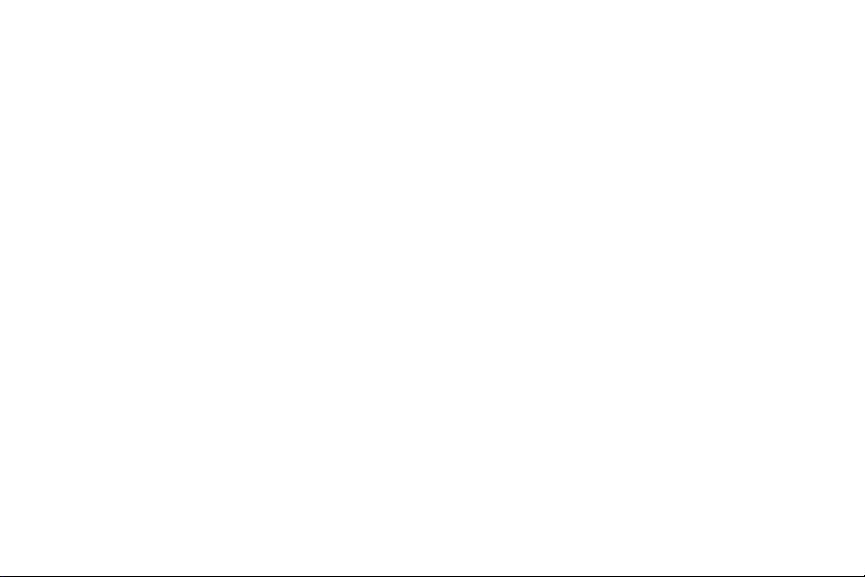
Información acerca de marcas comerciales y copyright
© Copyright 2000 Hewlett-Packard Company
Reservados todos los derechos. No se permite la fotocopia, reproducción o traducción a otro idioma
de ninguna parte de este documento sin el consentimiento previo por escrito de Hewlett-Packard
Company.
La información contenida en este manual está sujeta a cambios sin previo aviso. Hewlett-Packard no
asume responsabilidad alguna por los posibles errores contenidos en este manual, ni por los daños
casuales o emergentes relacionados con su suministro, funcionamiento o uso.
HP, el logotipo de HP, JetSend, el logotipo de JetSend, PhotoSmart y el logotipo de PhotoSmart son
propiedad de Hewlett-Packard Company.
Microsoft y Windows son marcas comerciales registradas de Microsoft Corporation.
Mac, el logotipo de Mac y Macintosh son marcas comerciales registradas de Apple Computer, Inc.
ImageMate es una marca comercial registrada de SanDisk Corporation.
CompactFlash, CF y el logotipo de CF son marcas comerciales registradas de CompactFlash
Association.
Las otras marcas y sus productos son marcas comerciales o marcas comerciales registradas de sus
respectivos propietarios.
Page 2
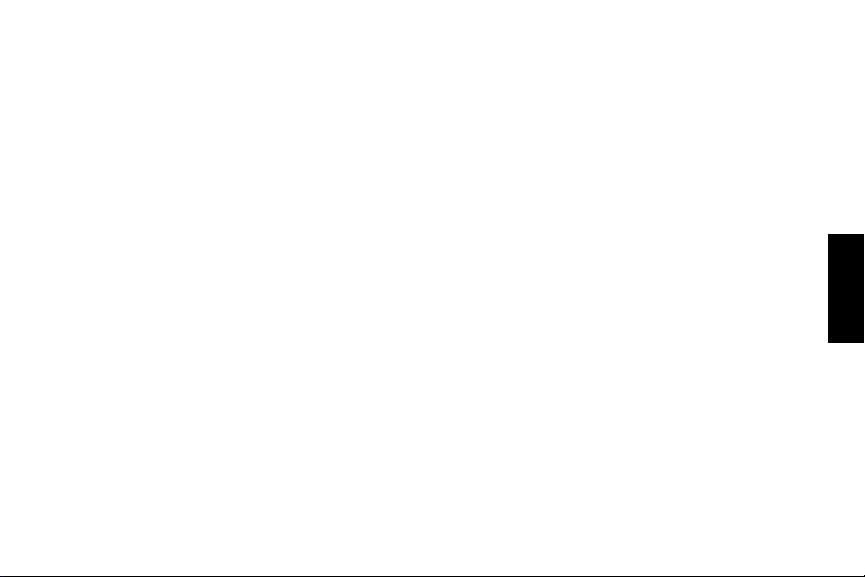
Cámara digital hp photosmart 315
Guía del usuario
Español
www.hp.com/photosmart 1
Español
Page 3
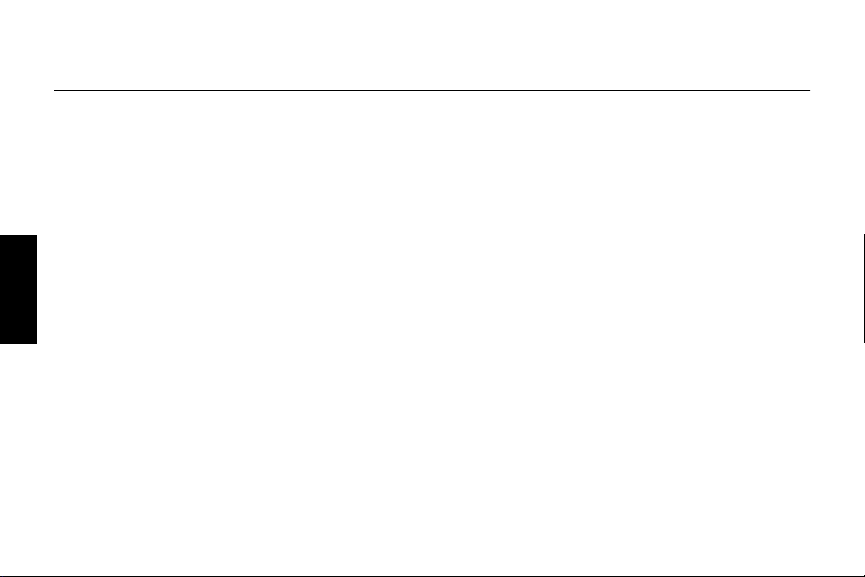
Contenido
Capítulo 1: Primeros pasos............................................................................ 7
Introducción .............................................................................................................7
Partes de la cámara ..................................................................................................8
Configuración rápida ................................................................................................9
Español
Encendido y apagado de la cámara .........................................................................13
Uso del controlador de 5 modos ...............................................................................14
Capítulo 2: Realización de fotografías.......................................................... 17
Realización de una fotografía ..................................................................................17
Enfoque automático y Exposición automática .............................................................19
Previsualización de las fotos ....................................................................................20
Uso de la Revisión instantánea .................................................................................22
Sugerencias para realizar buenas fotografías ............................................................23
2 guía del usuario de la cámara digital hp photosmart 315
Page 4
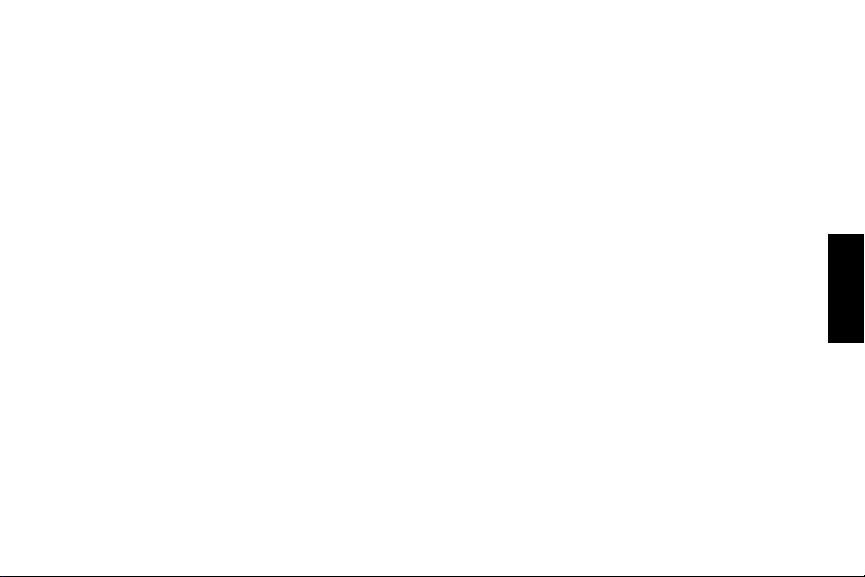
Capítulo 3: Revisión de las fotografías ......................................................... 25
Visualización de las fotografías ................................................................................26
Visualización de versiones reducidas (viñetas) de las fotos ...........................................28
Ampliación de las fotografías ...................................................................................30
Borrado de las fotos ................................................................................................31
Bloqueo de las fotos ................................................................................................ 33
Rotación de las fotos ...............................................................................................35
Creación de un archivo de Formato de orden de impresión digital (DPOF) ....................36
Capítulo 4: Ajuste de la configuración de la cámara.....................................39
Uso del flash ..........................................................................................................39
Cambio de la calidad fotográfica .............................................................................41
Uso del zoom digital ...............................................................................................44
Uso del autotemporizador ........................................................................................47
Establecimiento de la Revisión instantánea ................................................................. 48
Establecimiento del el brillo de la pantalla LCD ..........................................................50
Establecimiento de la fecha y la hora ........................................................................51
Cambio del idioma de la cámara .............................................................................53
Establecimiento de las señales acústicas ....................................................................54
www.hp.com/photosmart 3
Español
Page 5
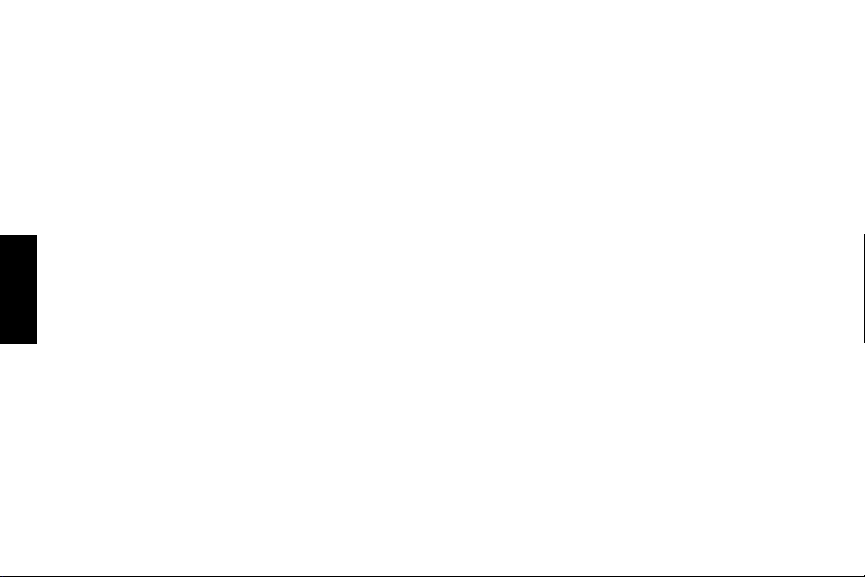
Capítulo 5: Compartimiento e impresión de las fotografías ........................... 55
Conexión de la cámara a un PC con Windows ..........................................................55
Requisitos del sistema para un PC con Windows ..................................................56
Instalación del software en un PC con Windows ..................................................57
Conexión de la cámara a un PC con Windows ...................................................58
Descarga de fotos en un PC con Windows .......................................................... 59
Conexión de la cámara a un Macintosh ....................................................................61
Requisitos del sistema para un Macintosh ............................................................ 61
Español
Conexión de la cámara a un Macintosh ..............................................................62
Descarga de fotos en un Macintosh ....................................................................63
Uso de un lector de tarjetas ......................................................................................64
Impresión de fotos sin un ordenador .........................................................................64
Transmisión de las fotos ...........................................................................................65
Capítulo 6: Memoria CompactFlash .............................................................67
Instalación de una tarjeta de memoria .......................................................................68
Comprobación del estado de la tarjeta de memoria ....................................................70
Formateo de una tarjeta de memoria .........................................................................71
4 guía del usuario de la cámara digital hp photosmart 315
Page 6
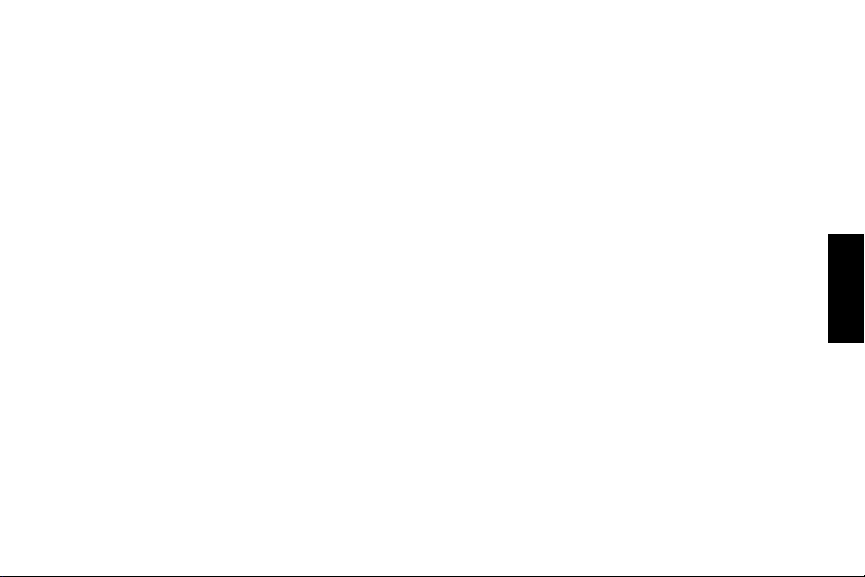
Capítulo 7: Suministro de alimentación a la cámara ..................................... 73
Comprobación del estado de las baterías .................................................................. 73
Cambio de las baterías ...........................................................................................75
Uso de un adaptador de alimentación de CA ............................................................77
Capítulo 8: Solución de problemas............................................................... 79
Problemas y soluciones ............................................................................................79
Obtención de ayuda ..............................................................................................88
Ayúdenos a ofrecerle la mejor asistencia ............................................................88
Uso de los recursos en línea del Servicio de atención al cliente de HP ....................89
Atención telefónica del Servicio de atención al cliente de HP .................................90
Asistencia técnica de ArcSoft .............................................................................91
Capítulo 9: Mantenimiento y seguridad........................................................ 93
Mantenimiento de la cámara y los accesorios ............................................................93
Precauciones de seguridad ...................................................................................... 95
www.hp.com/photosmart 5
Español
Page 7
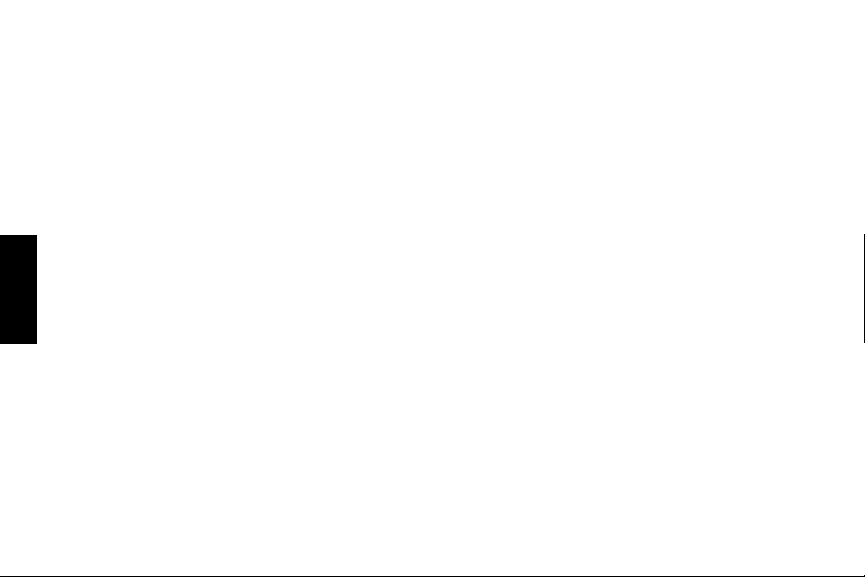
Apéndice A: Referencia ...............................................................................97
Iconos ...................................................................................................................97
Indicadores luminosos de la cámara .........................................................................99
Mensajes de error .................................................................................................100
Especificaciones de la cámara ...............................................................................101
Apéndice B: Información sobre normativas y garantía................................103
Avisos sobre normativas ........................................................................................103
Español
EE.UU. ..........................................................................................................103
Canadá ........................................................................................................ 103
Japón ...........................................................................................................104
Corea ...........................................................................................................104
Declaración de garantía limitada de Hewlett-Packard ...............................................105
Garantía de Hewlett-Packard de compatibilidad con el año 2000 para productos de
consumidor distribuidos en distribuidores autorizados .........................................108
Índice ....................................................................................................... 109
6 guía del usuario de la cámara digital hp photosmart 315
Page 8
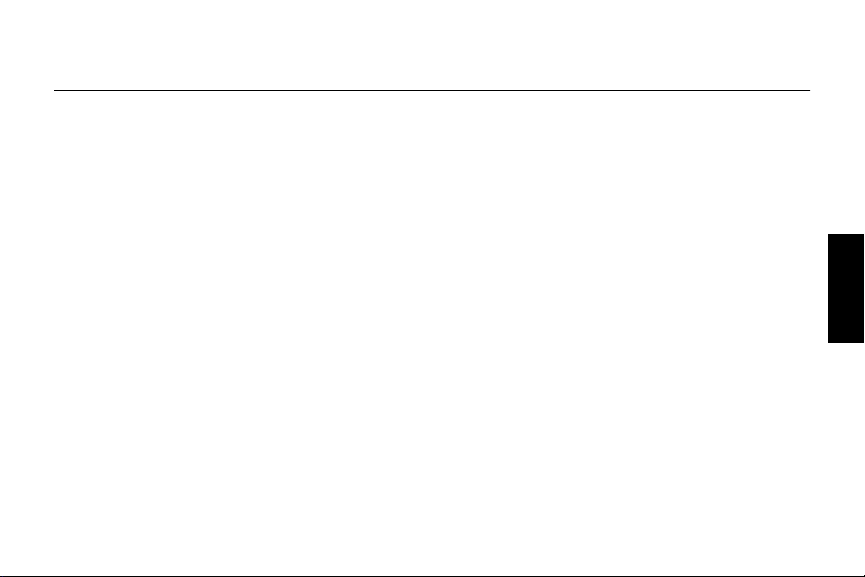
Capítulo 1: Primeros pasos
Introducción
La cámara digital HP PhotoSmart 315 de uso sencillo permite hacer fotos de alta calidad,
que podrá compartir con su familia o los amigos a través de Internet o por correo electrónico.
Incluye software de HP para manipular, almacenar e imprimir las fotos. La cámara tiene las
siguientes características.
• Resolución de 2,1 MP
• Interfaz de apuntar y disparar
• Exposición automática
• Enfoque automático
• Flash integrado con reducción de
ojos rojos
• Conexión USB para ordenador
• Zoom digital 2,5x
www.hp.com/photosmart 7
• Transmisión por infrarrojos a cualquier
receptor compatible con JetSend, como
una impresora.
• Pantalla LCD en color para previsualizar y
revisar las fotos
• “Película digital” económica (tarjeta de
memoria CompactFlash reutilizable)
• Autotemporizador
Español
Page 9
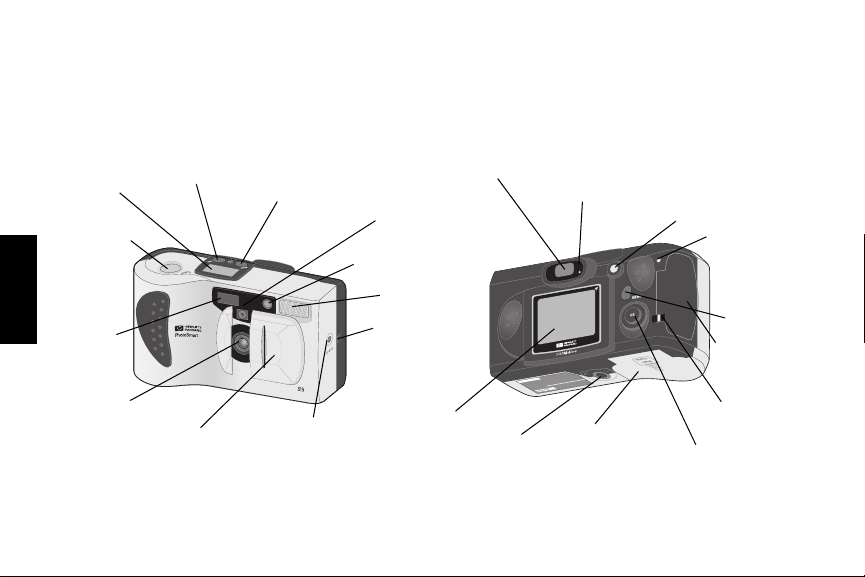
Partes de la cámara
b
En las siguientes ilustraciones se muestran las partes frontal, posterior y laterales de la cámara
digital HP PhotoSmart 315.
LCD de
estado
botón del
Español
obturador
sensor de
infrarrojos
lente
8 guía del usuario de la cámara digital hp photosmart 315
botón de flash
cubierta de
la lente
botón de calidad
fotográfica
sensor
de flash
conexión del
adaptador de
alimentación de CA
luz del
autotemporizador
flash
conexión
USB para
ordenador
pantalla LCD
visor
indicador luminoso
del visor
trípode
cubierta del
compartimento
de baterías
otón de
encendido/apagado
de la pantalla LCD.
luz de acceso
a la tarjeta de
memoria
sujeción para
la correa
controlador
de 5 modos
botón
MENU
puerta de la
tarjeta de
memoria
Page 10
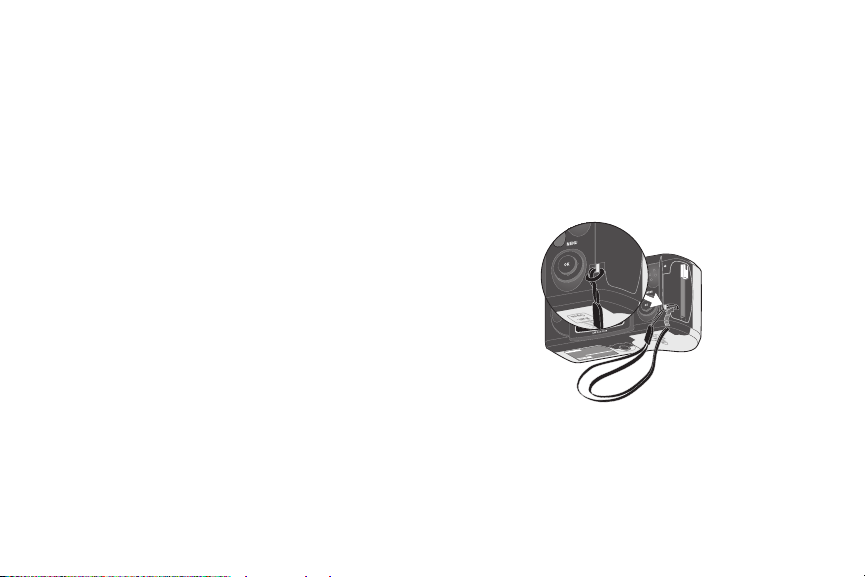
Configuración rápida
Configuración rápida
La configuración de la cámara digital HP PhotoSmart 315 es fácil y rápida. Los
pasos que se describen a continuación le permitirán empezar a hacer fotos
rápidamente.
Paso 1: Ate la correa
1. Abra la puerta de la tarjeta de memoria.
2. Pase la correa incluida en la caja de la cámara por
la sujeción de la cámara. Es posible que tenga que
utilizar un objeto puntiagudo, como un clip de
papel, para hacer pasar el extremo de la correa
por la sujeción.
3. Tire de la correa a través del lazo y después tire del nudo hasta apretarlo.
4. Cierre la puerta de la tarjeta de memoria.
www.hp.com/photosmart 9
Page 11
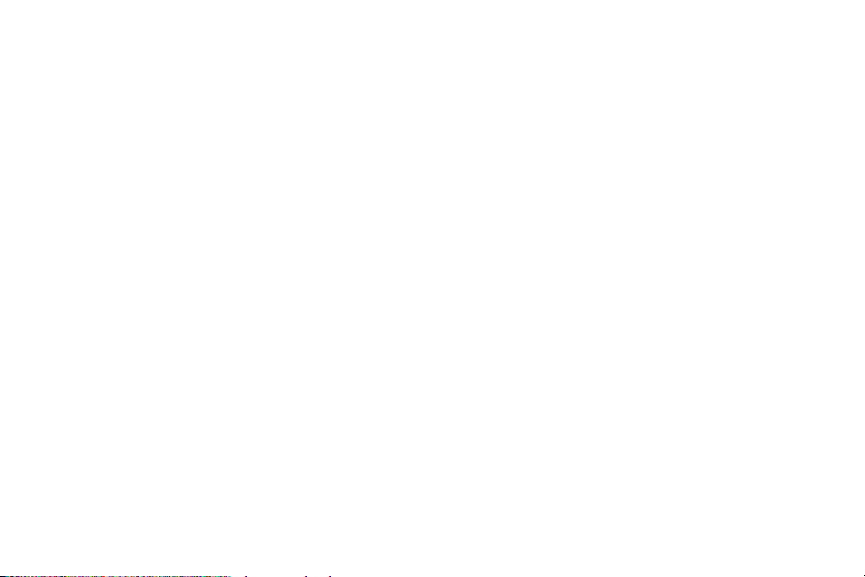
Paso 2: Instale las baterías
Inserte cuatro baterías AA (suministradas), asegurándose de que los electrodos +/–
apuntan en el sentido correcto (vea el diagrama del interior del compartimento de
baterías de la cámara). Si desea ver más detalles, consulte “Comprobación del
estado de las baterías” en la página 73
Nota:
Como repuesto, puede utilizar baterías alcalinas, baterías de litio o
baterías recargables de Ni-Cd o Ni-MH.
Paso 3: Elija el idioma de la cámara
La primera vez que encienda la cámara digital HP PhotoSmart 315 se le pedirá que
elija el idioma que desea utilizar para los menús de la cámara.
Nota:
Para ello, tendrá que utilizar el controlador de 5 modos. Si desea ver
instrucciones acerca del uso del controlador de 5 modos, consulte “Uso
del controlador de 5 modos” en la página 14.
Configuración rápida
10 guía del usuario de la cámara digital hp photosmart 315
Page 12
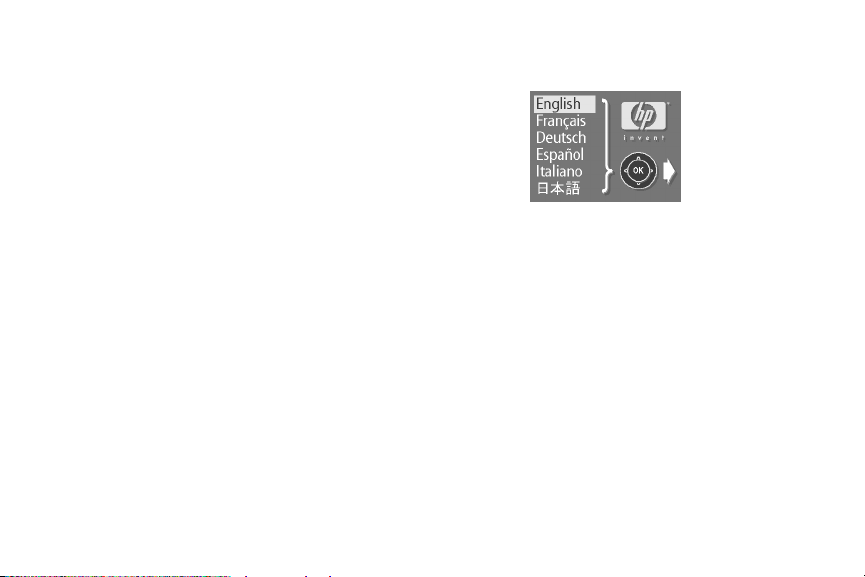
1. Deslice la cubierta de la lente hasta abrirla para encender la cámara.
Se encenderá la pantalla LCD y se visualizarán
los idiomas disponibles.
Nota:
2. Utilice las partes inferior y superior del controlador de 5 modos para buscar el
idioma que desea utilizar.
3. Pulse
www.hp.com/photosmart 11
La cámara sólo encenderá
automáticamente la pantalla LCD la
primera vez que se encienda. Después
tendrá que pulsar el botón de
encendido/apagado de la pantalla
LCD
cuando desee utilizar la pantalla
LCD.
Aceptar
para seleccionar el idioma.
Configuración rápida
Page 13
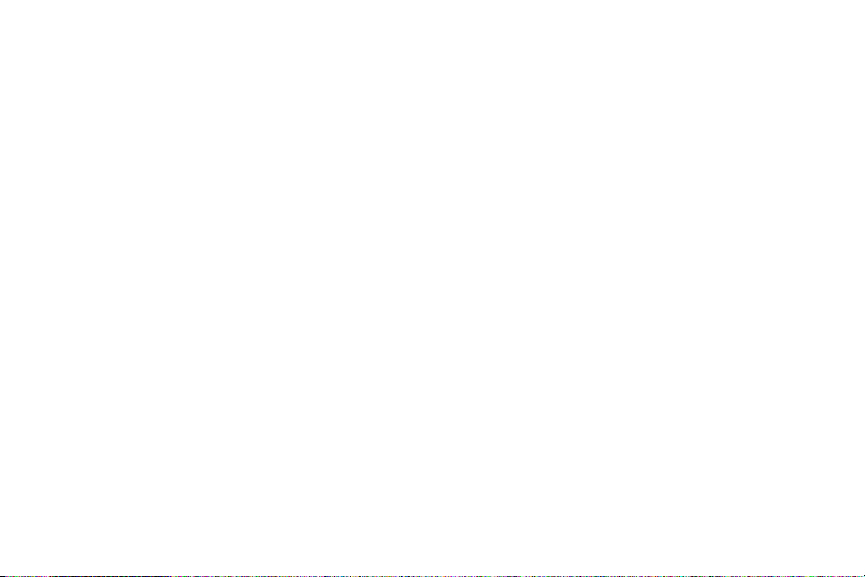
Paso 4: Establecimiento de la fecha y la hora de la cámara
Cuando haya seleccionado el idioma de la cámara, ésta le pedirá inmediatamente
que introduzca la fecha y la hora actuales. Cuando haya establecido el reloj de
tiempo real de la cámara, podrá registrar la fecha y la hora a la que hace las fotos.
1. Utilice las partes inferior y superior del controlador de 5 modos para buscar el
formato de fecha y hora que desea utilizar y, a continuación, pulse
Puede elegir
2. Utilice los lados derecho e izquierdo del controlador de 5 modos para
seleccionar el día (la fecha) del mes y, a continuación, pulse el lado inferior del
controlador para pasar al siguiente elemento de la lista.
3. Seleccione el mes, el año, la hora, los minutos y a.m. o p.m. de la misma
manera y, a continuación, pulse
4. Para confirmar la fecha y la hora, pulse
La cámara ya está preparada para hacer fotos.
mm/dd/aa
o
dd/mm/aa,
Aceptar
con formato de 12 ó 24.
.
Aceptar
.
Aceptar
.
Configuración rápida
12 guía del usuario de la cámara digital hp photosmart 315
Page 14
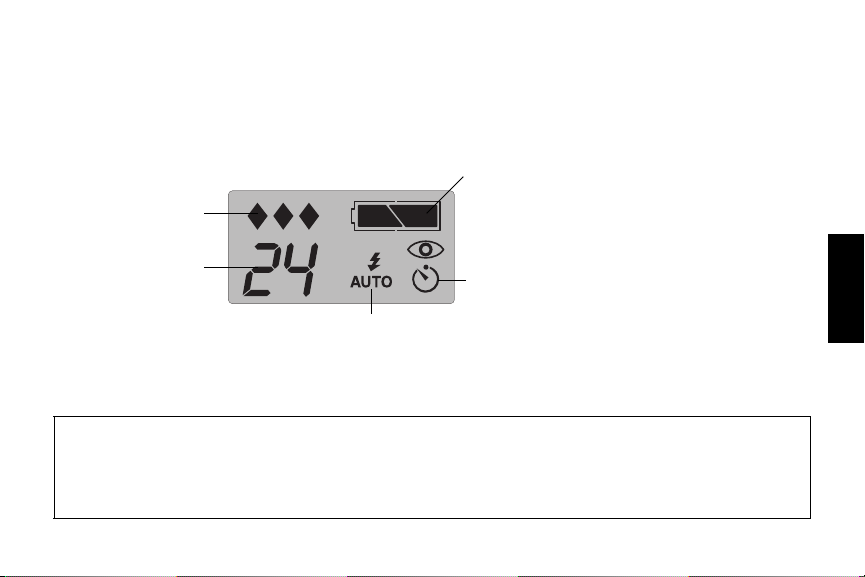
Encendido y apagado de la cámara
• Para encender la cámara, deslice la cubierta de la lente hasta abrirla. Se encenderá el
LCD de estado, que mostrará el estado de la cámara.
: en esta guía se
nivel de carga
configuración de
calidad fotográfica
fotos
restantes
configuración del flash
de las baterías
autotemporizador
• Para apagar la cámara, deslice la cubierta de la lente hasta cerrarla. El LCD de estado
quedará en blanco.
Apagado automático
Para maximizar la duración de la carga de la batería, la cámara se apagará automáticamente cuando
hayan transcurrido tres minutos sin que se pulse un botón. Si la cámara está conectada a un ordenador, se
apagará cuando hayan transcurrido 30 minutos sin interacción entre la cámara y el ordenador.
www.hp.com/photosmart 13
Nota
describen los iconos que
aparecen en el LCD de
estado. Encontrará una
lista de todos los iconos
en el “Apéndice A:
Referencia” en la
página 97.
Español
Page 15
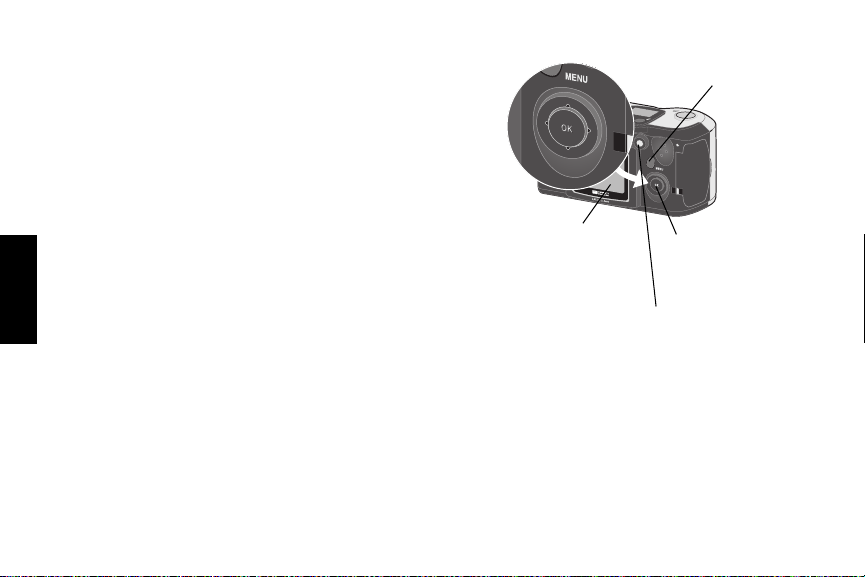
Uso del controlador de 5 modos
botón MENU
Utilice el controlador de 5 modos para:
• Seleccionar opciones de los menús de la
cámara, que le permitirán ajustar la
configuración.
• Recorrer las fotos que ha hecho para
Español
• Utilizar el zoom digital.
revisarlas.
visualización de
menús en la
pantalla LCD
controlador
de 5 modos
Pulse los lados superior, inferior, izquierdo o
derecho del controlador de 5 modos para moverse
por la pantalla en el sentido correspondiente.
botón de encendido/apagado de la
pantalla LCD.
Cuando un procedimiento de esta guía indique
que debe pulsar
Aceptar
, pulse el centro del
controlador de 5 modos. Por ejemplo, para
seleccionar las opciones de menú:
1. Pulse el botón de
pantalla LCD
2. Pulse el botón
14 guía del usuario de la cámara digital hp photosmart 315
encendido/apagado de la
para encender la pantalla LCD.
.
MENU
Page 16
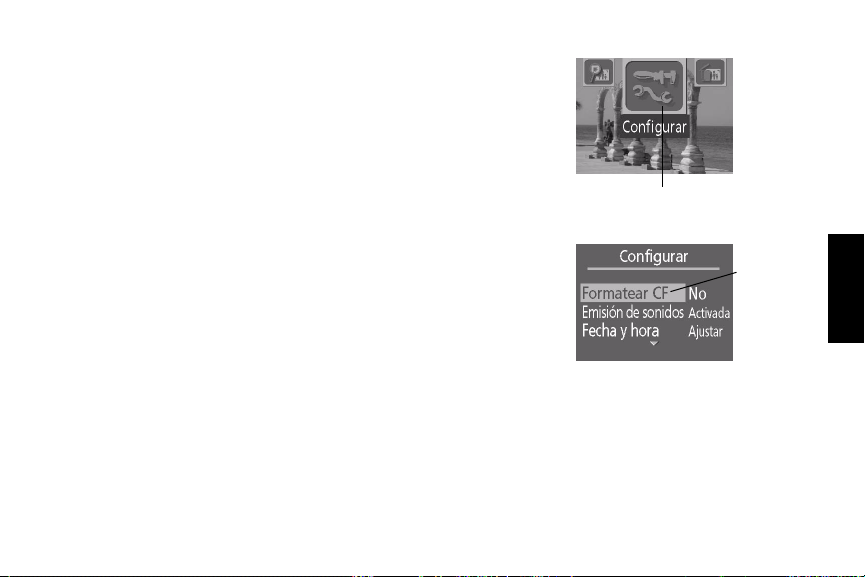
3. Pulse los lados izquierdo o derecho del controlador de 5
modos hasta que esté seleccionado el menú que desee
en la pantalla LCD. Cada menú está representado por
un icono. El icono seleccionado aumentará de tamaño y
se animará.
4. Pulse
Aceptar
Aceptar
para abrir el menú. Para seleccionar
, pulse hacia abajo el centro del controlador de
icono seleccionado
5 modos, sin inclinarlo hacia ninguno de los lados.
5. Pulse los lados superior o inferior del controlador de 5
modos para resaltar la opción que desee. La barra para
resaltar indica la opción seleccionada.
6. Pulse
Aceptar
para confirmar la selección.
barra
para
resaltar
También puede utilizar el controlador de 5 modos para
desplazarse por las fotos o para activar el zoom digital. Para
ver más detalles, consulte “Visualización de las fotografías” en la página 26 y “Uso del zoom
digital” en la página 44. Encontrará en esta guía instrucciones especificas para el uso de los
menús de la cámara.
Nota:
www.hp.com/photosmart 15
Para salir de los menús de la cámara sin realizar ninguna selección, pulse el botón
.
MENU
Español
Page 17
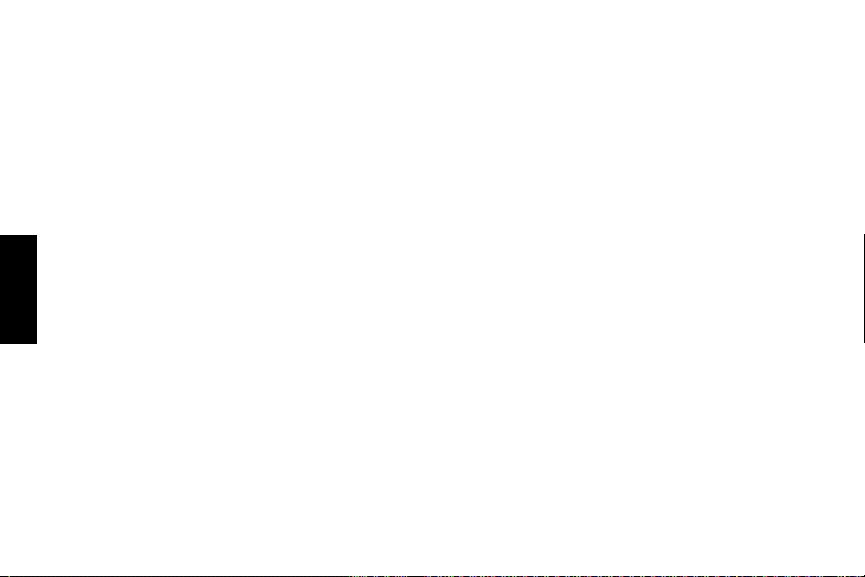
Español
16 guía del usuario de la cámara digital hp photosmart 315
Page 18
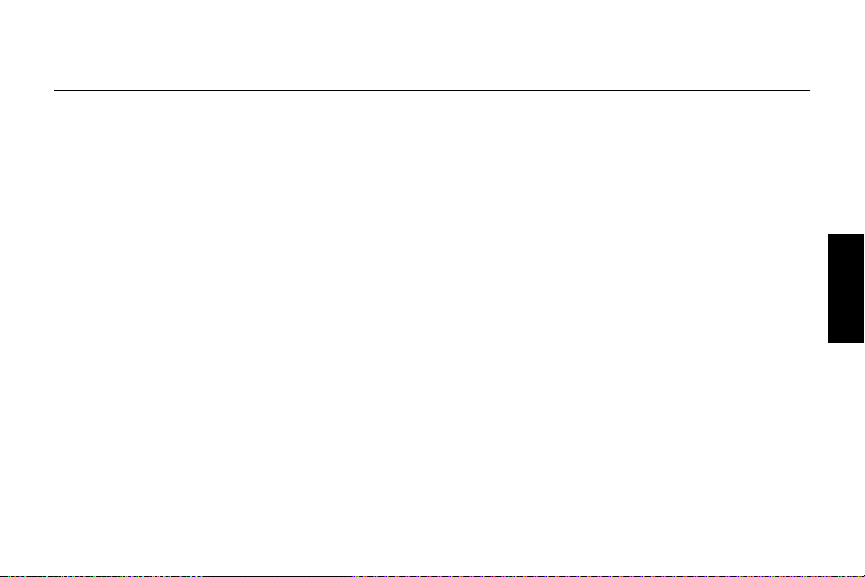
Capítulo 2: Realización de fotografías
En este capítulo se describe el proceso básico de realizar fotos con la cámara digital HP
PhotoSmart 315 y se dan sugerencias para hacer las mejores fotos. Cuando esté
familiarizado con el proceso, consulte el capítulo 4 para ver instrucciones acerca de cómo
ajustar la configuración de la cámara a la medida de sus necesidades.
Realización de una fotografía
1. Deslice la cubierta de la lente hasta abrirla para encender la cámara.
La cámara pasa a modo Captura. No tape la lente de la cámara con sus dedos cuando
vaya a hacer la foto.
2. Encuadre la imagen en el Visor.
www.hp.com/photosmart 17
Español
Page 19
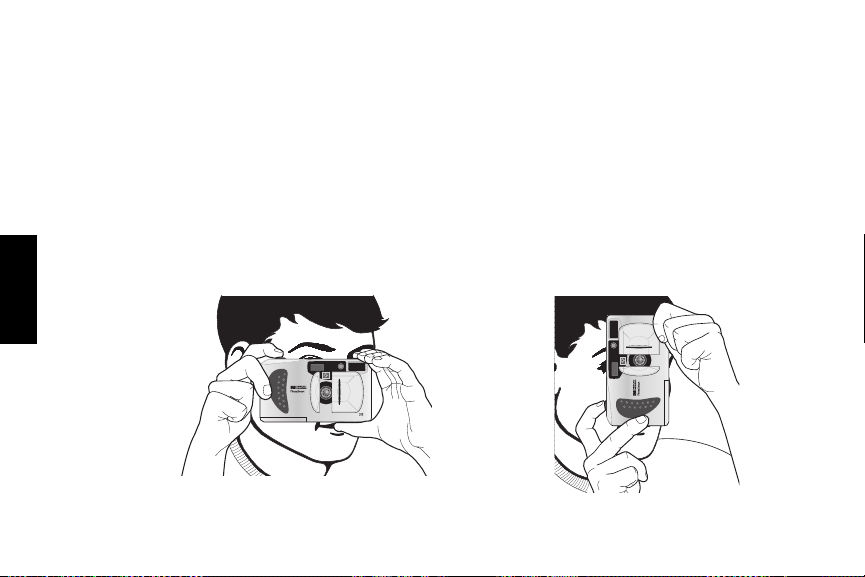
3. Pulse el botón del
obturador
hasta la mitad de su recorrido y manténgalo pulsado para
permitir a la cámara ajustar el enfoque y la exposición.
4. Cuando vea la luz verde fija a la derecha del visor, pulse el botón del
obturador
el final de su recorrido para hacer la foto. Cuando oiga las señales acústicas, que
indican que se ha hecho la foto, libere el botón del
obturador
.
Aparecerá una luz roja junto al visor para indicar que se está procesando la foto. Podrá
hacer otra foto cuando se apague la luz roja.
Español
Sugerencia:
18 guía del usuario de la cámara digital hp photosmart 315
Al hacer fotos, evite tocar la lente y el flash. En las siguientes ilustraciones se
muestran ejemplos sobre la forma de sostener la cámara.
hasta
Page 20
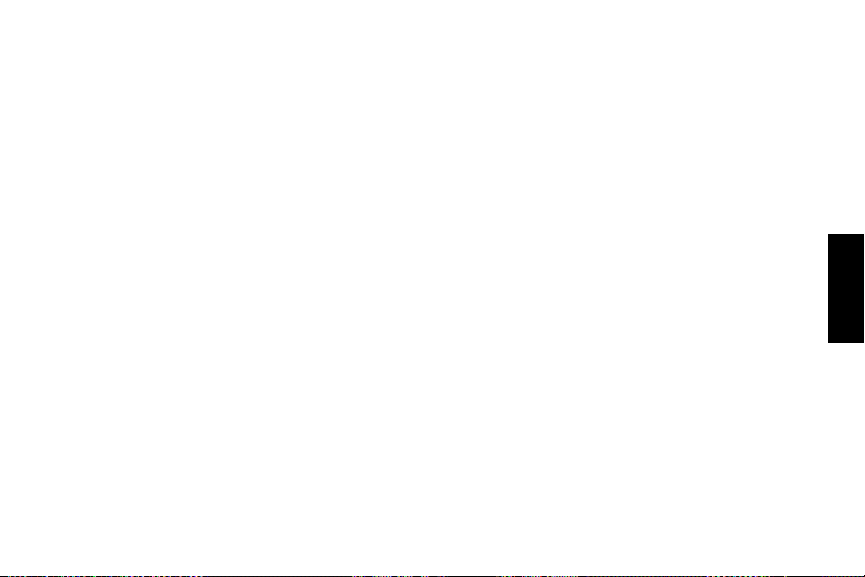
Enfoque automático y Exposición automática
La cámara enfoca automáticamente y ajusta la exposición para las condiciones de luz
actuales cuando pulsa el botón del
obturador
encuadre de la foto y pulsar el botón del
especialmente al hacer fotos de sujetos activos. Cuando aparezca la luz verde fija junto al
visor, la cámara habrá alcanzado el enfoque y ajustado la exposición. Entonces podrá
pulsar el botón del
obturador
hasta el final de su recorrido en el momento en que desee
capturar la imagen.
La cámara ajustará automáticamente el enfoque y la exposición aunque pulse el botón del
obturador
hasta el final del recorrido sin hacer una pausa. No obstante, la probabilidad de
hacer una foto perfecta será mayor si ajusta antes el enfoque de la cámara y la exposición;
para ello, pulse el botón del
obturador
exacto en que desee capturar la imagen, presiónelo hasta el final de su recorrido.
Si la cámara no encuentra un enfoque o no hay luz suficiente para iluminar el sujeto,
aparecerá una luz verde parpadeante a la derecha del visor. Puede hacer la foto, pero el
resultado podría no ser óptimo. Para obtener los mejores resultados, pruebe las sugerencias
descritas en “Sugerencias para realizar buenas fotografías” en la página 23.
www.hp.com/photosmart 19
. Debe preparar de forma anticipada el
obturador
hasta la mitad de su recorrido,
hasta la mitad de su recorrido y, en el momento
Español
Page 21
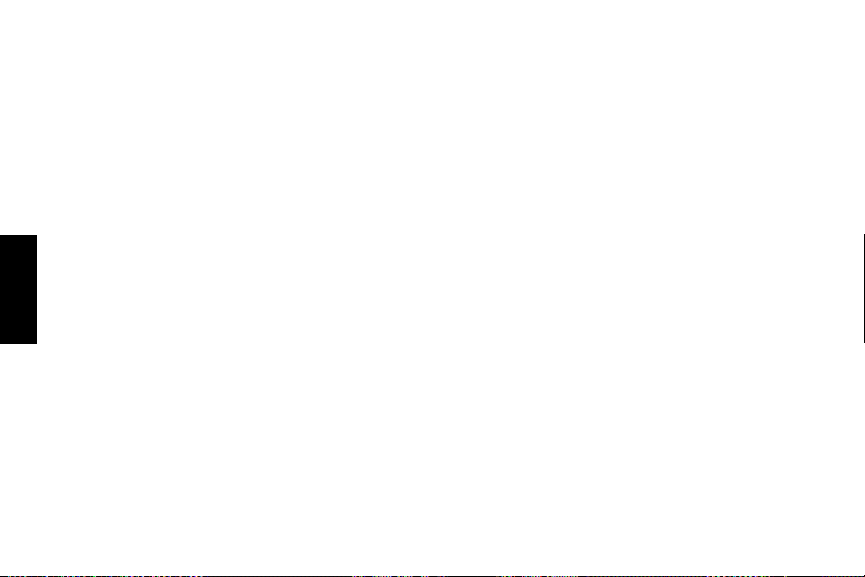
Previsualización de las fotos
En lugar de mirar por el visor para previsualizar una foto, puede utilizar la pantalla LCD. La
pantalla LCD muestra la apariencia exacta de la foto, mientras que el visor muestra un poco
menos de lo que realmente capturará la cámara. Previsualice la foto en la pantalla LCD
cuando sea importante hacer un encuadre preciso (como cuando hace fotos a corta
distancia).
Notas:
Español
Para previsualizar una foto:
1. Deslice la cubierta de la lente hasta abrirla para encender la cámara.
2. Pulse el botón de
3. Para encuadrar la foto en la pantalla LCD, enfoque el sujeto con la lente de la cámara.
20 guía del usuario de la cámara digital hp photosmart 315
Si utiliza el zoom digital, debe previsualizar la foto en la pantalla LCD para ver el
efecto. Consulte “Uso del zoom digital” en la página 44.
Para conservar la carga de la batería, la cámara apagará automáticamente la
pantalla LCD si no toma una foto en 60 segundos.
encendido/apagado de la pantalla LCD
pantalla LCD.
para encender la
Page 22
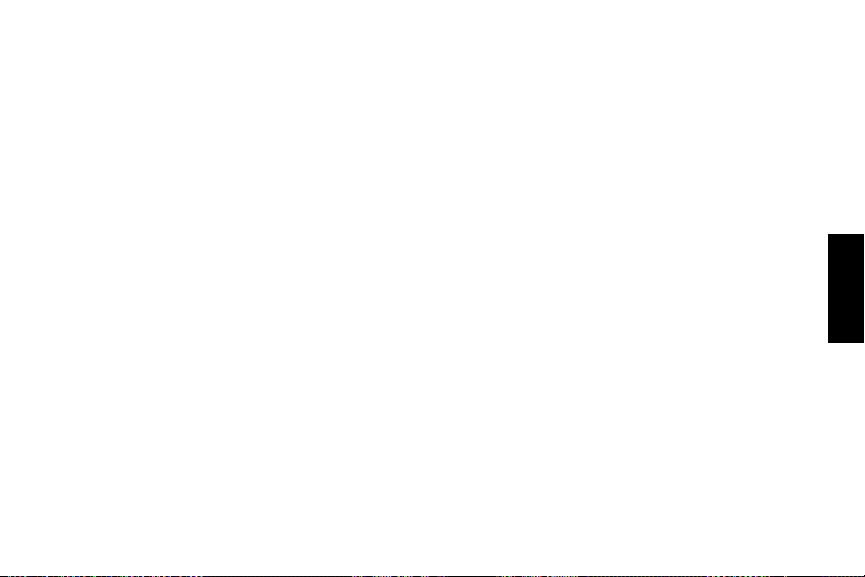
4. Pulse el botón del
obturador
hasta la mitad de su recorrido y manténgalo pulsado para
permitir a la cámara ajustar el enfoque y la exposición.
Nota:
Si mueve la cámara y encuadra un sujeto diferente mientras mantiene pulsado
el botón del
obturador
hasta la mitad de su recorrido, la cámara no volverá a
ajustar el enfoque y la exposición. Si decide hacer una foto diferente, libere el
botón del
obturador
y empiece de nuevo, para que la cámara pueda ajustar
el enfoque y la exposición al nuevo sujeto.
5. Cuando vea la luz verde fija a la derecha del visor, pulse el botón del
obturador
hasta
el final de su recorrido para hacer la foto. Cuando oiga las señales acústicas, que
indican que se ha hecho la foto, libere el botón del
obturador
.
Cuando haya terminado de utilizar la pantalla LCD para encuadrar las fotos, podrá
cerrar la cubierta de la lente. para apagar la cámara o pulsar el botón de
encendido/apagado de la pantalla LCD
www.hp.com/photosmart 21
para apagar únicamente la pantalla LCD.
Español
Page 23
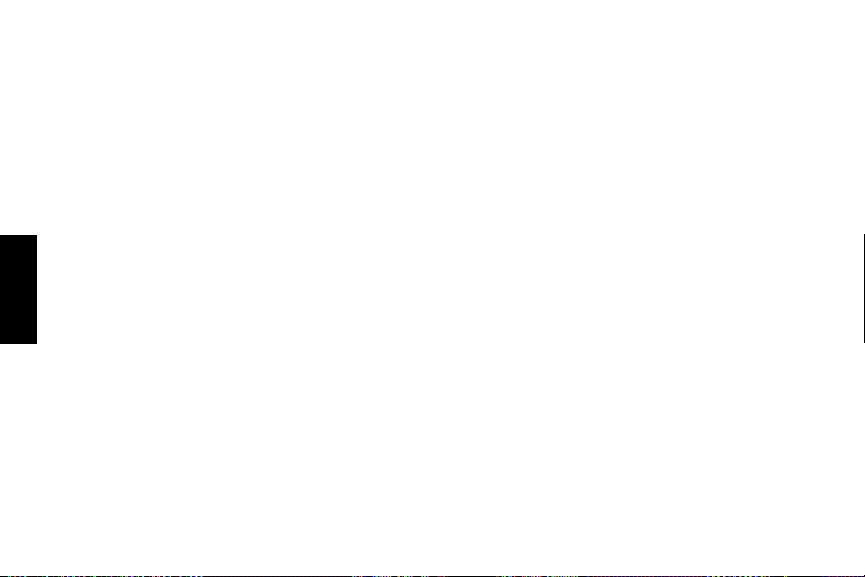
Uso de la Revisión instantánea
Puede revisar en la pantalla LCD cada foto inmediatamente después de hacerla. Cuando
revisa una foto, tiene la opción de guardarla o eliminarla. Para revisar inmediatamente las
fotos, debe activar la Revisión instantánea en el menú
Revisión instantánea
instrucciones acerca de cómo activar la Revisión instantánea, consulte “Establecimiento de la
Revisión instantánea” en la página 48.
Nota:
También puede revisar las fotos almacenadas en la tarjeta de memoria de la
cámara en modo de Revisión. Si desea más información, consulte el “Capítulo 3:
Español
Revisión de las fotografías.”
Para utilizar la Revisión instantánea:
1. Haga una foto. La cámara visualizará en la pantalla LCD la foto que acaba de hacer.
2. Para guardar la foto, pulse
Aceptar
o no haga nada. Se apagará la pantalla LCD.
o bien
Para suprimir la foto, utilice las partes izquierda y derecha del controlador de 5 modos
para seleccionar
Eliminar
en el menú y, a continuación, pulse
Aceptar
pantalla LCD.
Si no elige
Guardar
o
Eliminar
en el menú, la cámara guardará la foto
automáticamente y apagará la pantalla LCD cuando hayan transcurrido 4 segundos.
22 guía del usuario de la cámara digital hp photosmart 315
. Si desea ver
. Se apagará la
Page 24
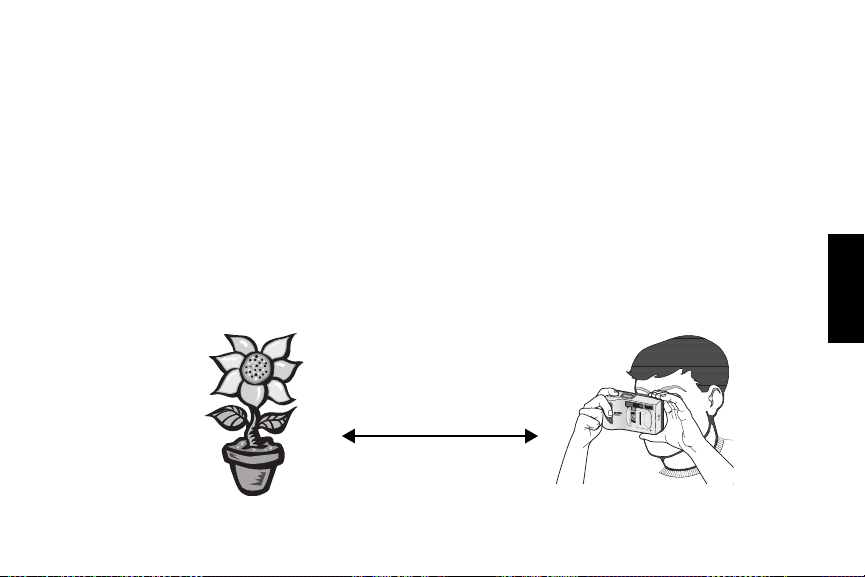
Sugerencias para realizar buenas fotografías
• Intente llenar todo el marco con el sujeto y excluir los detalles no deseados.
• El sol debe estar a su espalda o en los lados, no sobre su cabeza ni delante de usted.
• Si la luz está por detrás del sujeto, utilice la configuración
aumentar la iluminación de la parte frontal del sujeto. Consulte “Uso del flash” en la
página 39 para ver más detalles.
• Cuando haya poca luz ambiente, utilice el flash. Si utiliza las configuraciones
Encendido
mueva durante la exposición.
• Si utiliza el flash, haga la foto con el sujeto dentro del alcance del flash (3 metros).
www.hp.com/photosmart 23
o
Apagado
del flash, debe utilizar un trípode para evitar que la cámara se
3 metros
Encendido
del flash para
Español
Page 25
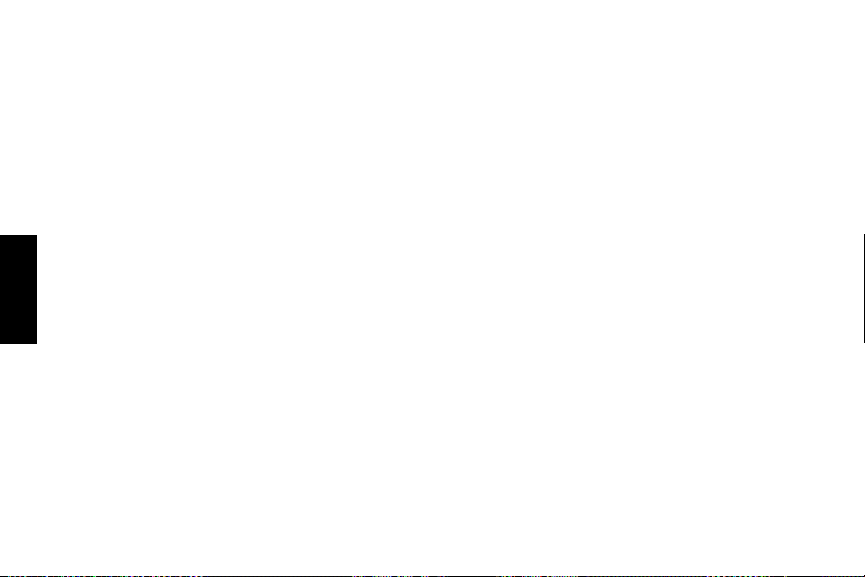
• La cámara tarda alrededor de un segundo en enfocar y ajustar la exposición cuando
pulsa el botón del
obturador
verde fija a la derecha del visor y después pulse el botón del
hasta la mitad de su recorrido. Espere hasta ver la luz
obturador
hasta el final de
su recorrido para hacer la foto. Si no está acostumbrado a utilizar una cámara digital,
puede que le convenga practicar para acostumbrarse a los tiempos.
• Si aparece una luz verde parpadeante cuando pulsa el botón del
obturador
que la cámara no encuentra un enfoque o no hay luz suficiente para iluminar el sujeto (o
las dos cosas a la vez). Pruebe lo siguiente:
Español
• Asegúrese de que no está demasiado cerca del sujeto y encuadre las fotos con el
sujeto deseado en el centro. El Enfoque automático de la cámara tiene un alcance de
30 cm hasta el infinito y enfoca el objeto en el centro del marco.
• Si el sujeto está poco iluminado, espere a que haya más luz natural o utilice el
flash. Si desea ver más detalles, consulte “Uso del flash” en la página 39
• Establezca el Enfoque automático y la Exposición automática con un sujeto distinto.
Primero, encuadre un sujeto que esté a la misma distancia de la lente y que tenga
las mismas condiciones de iluminación que el sujeto deseado; a continuación, pulse
el botón del
obturador
sujeto que desea fotografiar manteniendo el botón del
mitad de su recorrido y, por fin, pulse el botón del
hasta la mitad de su recorrido. A continuación, encuadre el
obturador
obturador
pulsado hasta la
hasta el final de su
recorrido.
24 guía del usuario de la cámara digital hp photosmart 315
, significa
Page 26
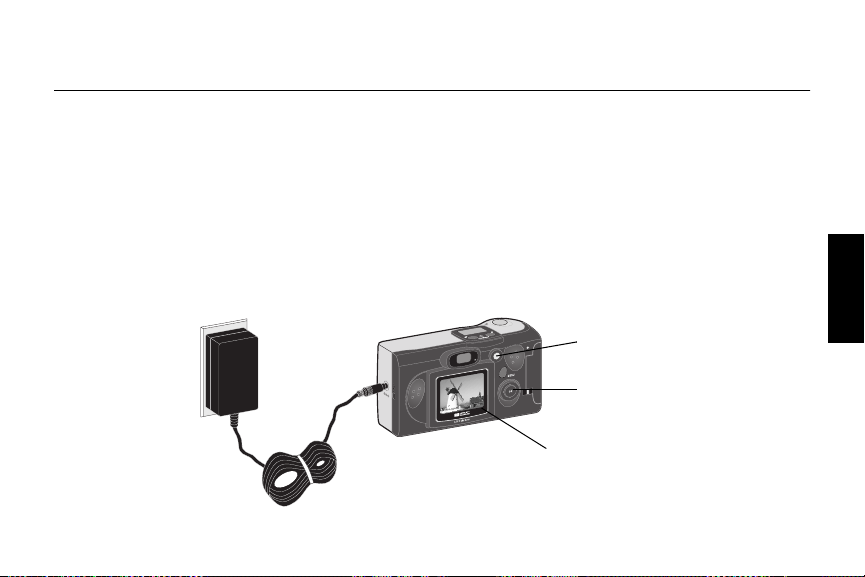
Capítulo 3: Revisión de las fotografías
Tras hacer unas fotos y almacenarlas en la tarjeta de memoria CompactFlash, podrá verlas en
la pantalla LCD. Al revisar las fotos, puede ampliarlas, borrarlas, bloquearlas y rotarlas, o crear
un archivo DPOF para imprimir un conjunto de fotos. Si enciende la pantalla LCD cuando la
cubierta de la lente está cerrada, la pantalla LCD pasará automáticamente a modo Revisión.
Sugerencia:
Para conservar la carga de la batería, conecte un adaptador de alimentación
de CA (opcional) mientras utiliza la pantalla LCD para revisar las fotos.
Consulte “Uso de un adaptador de alimentación de CA” en la página 77.
botón de encendido/apagado
de la pantalla LCD.
controlador de 5 modos
pantalla LCD
www.hp.com/photosmart 25
Español
Page 27
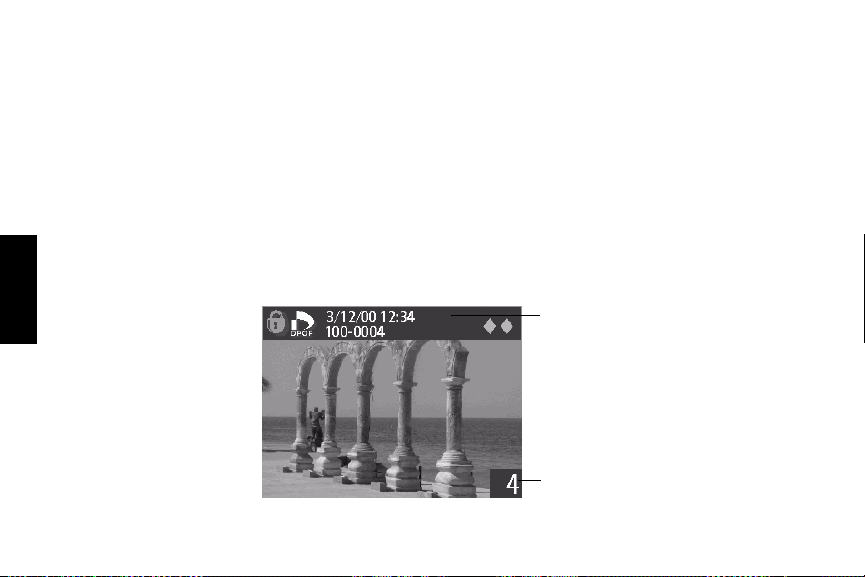
Visualización de las fotografías
1. Asegúrese de que la cubierta de la lente está cerrada (la cámara está apagada).
2. Pulse el botón de
pantalla LCD.
En la pantalla LCD se visualiza la última foto que hizo.
3. Utilice el controlador de cinco modos para recorrer las fotos.
Español
Cada vez que visualiza una foto nueva en la pantalla LCD, aparecerá durante unos segundos
una barra de estado superpuesta.
26 guía del usuario de la cámara digital hp photosmart 315
encendido/apagado de la pantalla LCD
para encender la
barra de estado
superpuesta
número de la foto
Page 28
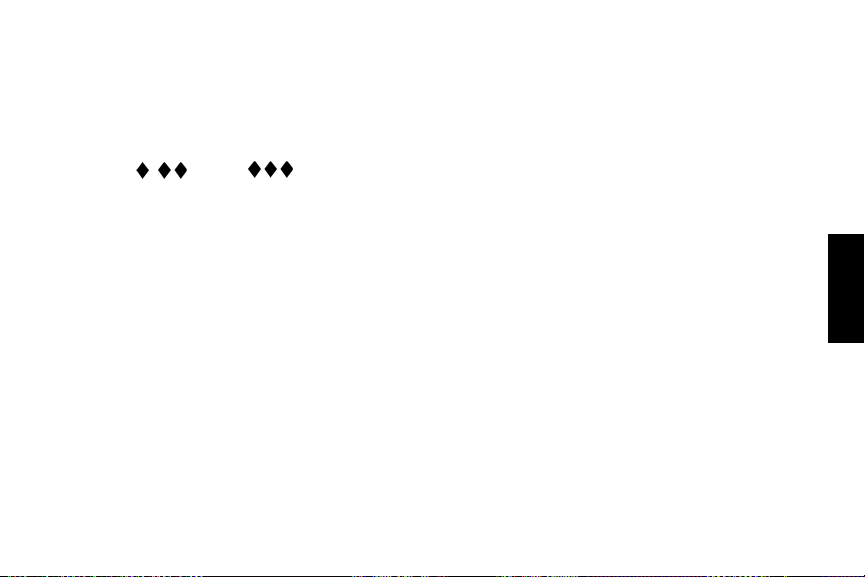
La barra de estado superpuesta proporciona la siguiente información acerca de la foto
actual:
• fecha y hora de la foto
• la configuración de calidad fotográfica utilizada para hacer la foto
()
o bien
,
• Estado DPOF (sólo aparece el icono de DPOF si la foto está marcada para DPOF)
• estado de bloqueo (el icono de candado sólo aparece si la foto está bloqueada)
• información de directorio y archivo de la tarjeta de memoria
El número que aparece en la esquina inferior derecha de cada foto indica el orden en que
tomó las fotos. Si desea ver más detalles acerca de calidad fotográfica, bloqueo y DPOF,
consulte “Establecimiento de la Revisión instantánea” en la página 48, “Bloqueo de las
fotos” en la página 33 y “Creación de un archivo de Formato de orden de impresión digital
(DPOF)” en la página 36.
Cuando haya acabado de revisar las fotos, asegúrese de apagar la pantalla LCD para
conservar la carga de la batería.
www.hp.com/photosmart 27
Español
Page 29
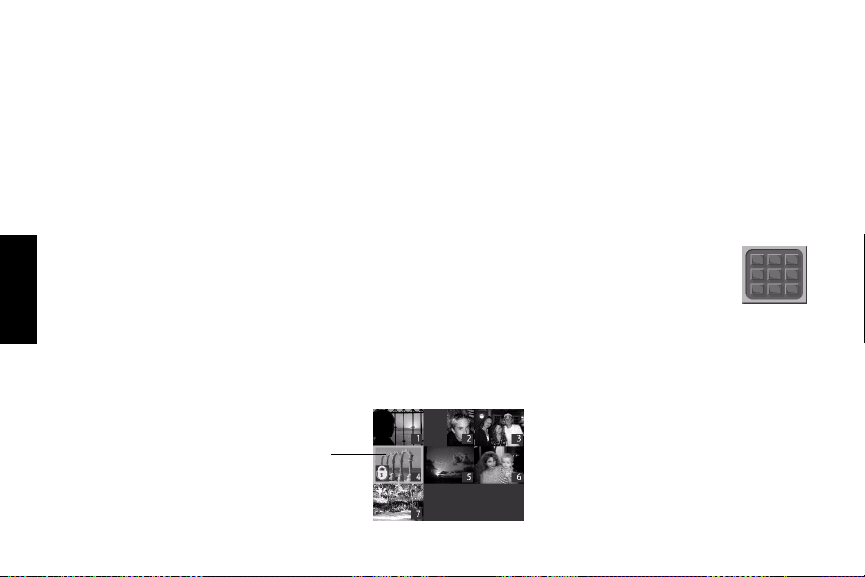
Visualización de versiones reducidas (viñetas) de las fotos
Puede ver hasta nueve fotos simultáneamente en la pantalla LCD.
Para ver viñetas de las fotos:
1. Asegúrese de que la cubierta de la lente está cerrada (la cámara está apagada).
2. Pulse el botón de
encendido/apagado de la pantalla LCD
pantalla LCD.
.
3. Pulse el botón
Español
4. Utilice las partes izquierda y derecha del controlador de 5 modos para ir al
Viñetas
menú
MENU
y, a continuación, pulse
Aceptar
.
La pantalla LCD visualiza hasta nueve fotos simultáneamente, en función del
número de fotos almacenadas en la tarjeta de memoria. Se visualiza un
recuadro amarillo como reborde de una foto del conjunto (la foto seleccionada
actualmente).
foto
seleccionada
actualmente
28 guía del usuario de la cámara digital hp photosmart 315
para encender la
Page 30
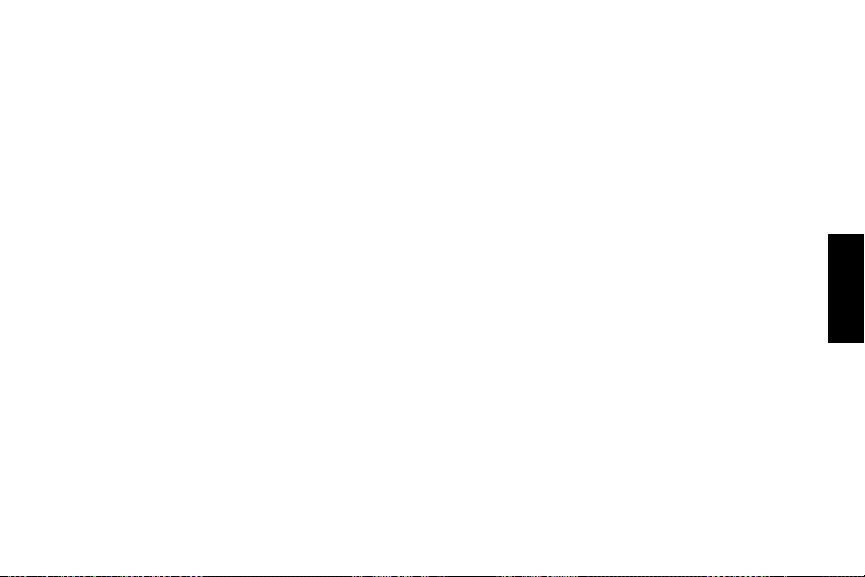
5. Para pasar al siguiente conjunto de viñetas, utilice el controlador de cinco modos para
mover el recuadro amarillo a la última foto del conjunto y después pulse el lado inferior
del controlador de cinco modos.
Nota:
Para pasar al conjunto de viñetas anterior, mueva el recuadro amarillo a la
primera foto del conjunto y después pulse el lado superior del controlador de
cinco modos.
6. Cuando desee ver una foto en la visualización normal, utilice el controlador de cinco
modos para mover el recuadro amarillo a la foto y, a continuación, pulse
www.hp.com/photosmart 29
Aceptar
.
Español
Page 31

Ampliación de las fotografías
Al revisar una foto, puede ampliar una zona de la misma.
Para ampliar una foto:
1. Asegúrese de que la cubierta de la lente está cerrada (la cámara está apagada).
2. Pulse el botón de
encendido/apagado de la pantalla LCD
LCD.
Español
3. Utilice las partes izquierda o derecha del controlador de 5 modos para ir a la foto que
desea ampliar.
.
4. Pulse el botón
MENU
5. Utilice las partes izquierda o derecha del controlador de 5 modos para
recorrer el menú
6. Pulse
Aceptar
Ampliar
para ampliar la foto.
.
La cámara amplia el centro de la foto. Aparecerá un recuadro azul como
reborde de la foto para indicar que está ampliada.
7. Utilice el controlador de cinco modos para desplazarse a la izquierda, a la derecha,
hacia arriba y hacia abajo.
8. Pulse
30 guía del usuario de la cámara digital hp photosmart 315
Aceptar
para volver a la visualización normal.
para encender la pantalla
Page 32

Borrado de las fotos
Puede borrar una única foto o todas las fotos de la tarjeta de memoria. Cuando haya
borrado una foto, no podrá recuperarla.
Nota:
Para borrar fotos:
1. Asegúrese de que la cubierta de la lente está cerrada (la cámara está apagada).
2. Pulse el botón de
3. Si sólo va a borrar una foto, utilice las partes izquierda y derecha del controlador de 5
4. Pulse el botón
www.hp.com/photosmart 31
Para borrar fotos bloqueadas, debe desbloquearlas primero. Consulte “Bloqueo de
las fotos” en la página 33 para ver más detalles.
encendido/apagado de la pantalla LCD
LCD.
modos para ir a la foto que desea borrar.
Nota:
Si va a borrar todas las fotos de la tarjeta de memoria, no importa cuál sea la
foto visualizada en la pantalla LCD.
.
MENU
para encender la pantalla
Español
Page 33

5. Utilice las partes izquierda y derecha del controlador de 5 modos para ir al
menú
Eleminar
y, a continuación, pulse
Aceptar
.
6. Utilice las partes superior o inferior del controlador de cinco modos para
seleccionar Sí si desea borrar la foto actual únicamente o
borrar todas las fotos y, a continuación, pulse
Aceptar
.
Todas
si desea
7. Si elige borrar todas las fotos, se le pedirá que confirme que desea hacerlo. Para
confirmar, utilice las partes izquierda y derecha del controlador de 5 modos para
Español
seleccionar
y, a continuación, pulse
Sí
Aceptar
.
8. Si desea borrar otra foto, utilice las partes izquierda y derecha del controlador de 5
y, a continuación, pulse
modos para ir a la siguiente foto que desea borrar, seleccione
Aceptar
.
Sí
Repita este paso hasta que haya acabado de borrar fotos.
9. Cuando haya acabado de borrar fotos, utilice las partes superior e inferior del
y, a continuación, pulse
controlador de 5 modos para seleccionar
32 guía del usuario de la cámara digital hp photosmart 315
Salir
Aceptar
.
Page 34

Bloqueo de las fotos
Si bloquea las fotos evitará que se borren accidentalmente de
la tarjeta de memoria. Puede bloquear simultáneamente todas
las fotos de la tarjeta de memoria o puede bloquear fotos
individuales. También puede desbloquear fotos bloqueadas.
Cuando revise fotos en la pantalla LCD, se visualizará un
icono de candado en la barra de estado superpuesta para
las fotos bloqueadas.
Advertencia:
Para bloquear o desbloquear fotos:
1. Asegúrese de que la cubierta de la lente está cerrada (la cámara está apagada).
2. Pulse el botón de
pantalla LCD.
www.hp.com/photosmart 33
El bloqueo de una foto no evitará que se borre si formatea la tarjeta de
memoria. Si desea más información, consulte “Formateo de una tarjeta de
memoria” en la página 71.
encendido/apagado de la pantalla LCD
icono de
bloqueo
para encender la
Español
Page 35

3. Si va a bloquear o desbloquear una sola foto, utilice las partes izquierda y derecha del
controlador de 5 modos para ir a la foto que desea bloquear o desbloquear.
Nota:
Si desea bloquear o desbloquear todas las fotos de la tarjeta de memoria, no
importa cuál sea la foto visualizada en la pantalla LCD.
4. Pulse el botón
MENU
.
5. Utilice las partes izquierda y derecha del controlador de 5 modos para ir al
menú
Bloquear
Español
6. Utilice las partes superior o inferior del controlador de cinco modos para
seleccionar
si desea bloquearlas o desbloquearlas todas y, a continuación, pulse
Todas
Aceptar
y, a continuación, pulse
si desea bloquear o desbloquear la foto actual únicamente o
Sí
Aceptar
.
.
7. Si elige bloquear o desbloquear todas las fotos, se le pedirá que confirme que desea
hacerlo. Para confirmar, utilice las partes izquierda y derecha del controlador de 5
modos para seleccionar
y, a continuación, pulse
Sí
Aceptar
.
8. Si desea bloquear o desbloquear otra foto, utilice las partes izquierda y derecha del
y, a continuación, pulse
controlador de 5 modos para ir a la foto, seleccione
Sí
Repita este paso hasta que haya acabado de bloquear y desbloquear fotos.
9. Utilice las partes superior e inferior del controlador de 5 modos para seleccionar
a continuación, pulse
34 guía del usuario de la cámara digital hp photosmart 315
Aceptar
.
Aceptar
y,
Salir
.
Page 36

Rotación de las fotos
Puede rotar una foto visualizada en la pantalla LCD en incrementos de 90° .
Para rotar una foto:
1. Asegúrese de que la cubierta de la lente está cerrada (la cámara está apagada).
2. Pulse el botón de
encendido/apagado de la pantalla LCD
LCD.
3. Utilice las partes izquierda o derecha del controlador de 5 modos para visualizar la foto
que desea rotar.
4. Pulse el botón
MENU
.
5. Utilice las partes izquierda y derecha del controlador de 5 modos para ir al
menú
y, a continuación, pulse
Rotar
Aceptar
.
6. Utilice las partes inferior y superior del controlador de 5 modos para seleccionar
el sentido en que desea rotar la foto y, a continuación, pulse
Seleccione para rotar la foto en el sentido de las agujas del reloj.
Seleccione para rotar la foto en sentido contrario al de las agujas del reloj.
7. P u l s e
Aceptar
repetidamente para seguir rotando la foto en el mismo sentido hasta que
esté satisfecho con la orientación de la foto.
www.hp.com/photosmart 35
para encender la pantalla
Aceptar
.
Español
Page 37

8. Si desea rotar otra foto, utilice las partes izquierda y derecha del controlador de 5
modos para ir a la foto, seleccione el sentido de rotación y, a continuación, pulse
Aceptar
9. Repita este paso hasta que haya acabado de rotar fotos.
10. Utilice las partes superior e inferior del controlador de 5 modos para seleccionar
a continuación, pulse
repetidamente hasta que esté satisfecho con la orientación de la foto.
Aceptar
.
Creación de un archivo de Formato de orden de impresión
Español
digital (DPOF)
Si pretende imprimir fotos directamente desde la tarjeta de memoria en un impresora que
tenga un lector de tarjetas integrado, puede optimizar el proceso de impresión mediante la
creación de un archivo DPOF. Para crear un archivo DPOF, utilice el menú DPOF de la
cámara para seleccionar las fotos que desea imprimir. Después, cuando inserte la tarjeta de
memoria en la impresora compatible con DPOF, ésta leerá el archivo DPOF e imprimirá las
fotos especificadas. Consulte “Impresión de fotos sin un ordenador” en la página 64 para
ver instrucciones acerca de cómo imprimir fotos directamente desde la tarjeta de memoria.
La tecnología DPOF proporciona la comodidad de utilizar la cámara para seleccionar las
fotos que desea imprimir. Por ejemplo, cuando reúna a la familia o a sus amigos para ver
fotos, puede crear un archivo DPOF para hacer un seguimiento de las fotos de las que
deseen una copia.
36 guía del usuario de la cámara digital hp photosmart 315
Salir
y,
Page 38

Puede seleccionar de una en una las fotos que desea incluir en el archivo DPOF, o puede
elegir agregar todas las fotos de la tarjeta de memoria la vez. El proceso de seleccionar una
foto para añadirla a un archivo DPOF se denomina “marcar” la foto. Tras haber marcado
una foto, podrá eliminar la marca para eliminar la foto del archivo DPOF.
Nota:
Cuando revise fotos en la pantalla LCD, se visualizará un
icono de DPOF en la barra de estado superpuesta para
icono
DPOF
las fotos marcadas.
Para crear o modificar un archivo DPOF:
1. Asegúrese de que la cubierta de la lente está cerrada (la cámara está apagada).
2. Pulse el botón de
encendido/apagado de la pantalla LCD
para encender la pantalla LCD.
3. Si desea marcar una única foto o eliminar la marca de una foto, utilice el controlador de
5 modos para ir a la foto que desea agregar o eliminar del archivo DPOF.
Nota:
Si desea marcar todas las fotos de la tarjeta de memoria (o eliminar la marca
de todas las fotos), no importa cuál sea la foto visualizada en la pantalla LCD.
4. Pulse el botón
www.hp.com/photosmart 37
MENU
.
Español
Page 39

5. Utilice las partes izquierda y derecha del controlador de 5 modos para ir al
menú
y, a continuación, pulse
DPOF
Aceptar
.
6. Utilice las partes inferior y superior del controlador de 5 modos para
si desea marcar una sola foto (o anular la marca de una sola
seleccionar
foto). Seleccione
Sí
Marcar todas
o
Borrar todas
si desea marcar todas las
fotos de la tarjeta de memoria (o eliminar la marca de todas las fotos).
Español
7. P u l s e
8. Si elige marcar todas las fotos o anular la marca de todas las fotos, se le pedirá que
Aceptar
.
confirme que desea hacerlo. Para confirmar, utilice las partes izquierda y derecha del
controlador de 5 modos para seleccionar
Nota:
Un archivo DPOF puede contener hasta 100 fotos. Si elige marcar todas las
Sí
Aceptar
y, a continuación, pulse
fotos y hay más de 100 fotos almacenadas en la tarjeta de memoria, sólo se
almacenarán las 100 primera fotos en el archivo DPOF.
9. Si desea marcar (o anular la marca de) otra foto, utilice las partes izquierda y derecha del
y, a continuación, pulse
controlador de 5 modos para ir a la foto, seleccione
Sí
Repita este paso hasta que haya acabado de marcar fotos o de eliminar marcas de fotos.
10. Utilice las partes superior e inferior del controlador de 5 modos para seleccionar
a continuación, pulse
38 guía del usuario de la cámara digital hp photosmart 315
Aceptar
.
.
Aceptar
Salir
.
y,
Page 40

Capítulo 4: Ajuste de la configuración de la cámara
Puede modificar la configuración de la cámara digital HP PhotoSmart 315 para ajustar sus
preferencias y las condiciones para hacer fotos. Por ejemplo, puede ajustar la configuración
del flash apropiada para las condiciones de iluminación del momento y seleccionar el
idioma de la cámara que prefiera utilizar. Este capítulo contiene la información que necesita
para hacer las mejores fotos y sacar el máximo rendimiento a la cámara digital.
Uso del flash
La cámara ofrece cuatro configuraciones de flash. La configuración de flash actual se indica
en el LCD de estado mediante un icono.
Automático La cámara determina la necesidad de un flash a partir de las condiciones
de iluminación. Cada vez que enciende la cámara, la configuración del
flash se establece a Automático.
Activado El flash se utilizará en todas las condiciones de iluminación. La cantidad de
luz que proporciona se ajustará en función de las condiciones de
iluminación del momento. Utilice esta configuración cuando la iluminación
de la foto completa sea suficiente, pero no así la del sujeto, como en la
situación de iluminación por detrás. Esto se suele llamar “flash de relleno”.
www.hp.com/photosmart 39
Español
Page 41

Desactivado No se utilizará el flash, independientemente de las condiciones de
iluminación. Utilice esta configuración en lugares en que no esté permitido
hacer fotos con flash.
Automático
con
reducción
de ojos
rojos
Se utilizará el flash si es necesario. La reducción de ojos rojos minimiza la
aparición de ojos rojos en fotos de personas o animales, debida al uso del
flash dos veces: una para adaptar los ojos del sujeto al flash y la otra para
hacer la foto. Cuando haga fotos a personas, pídales que esperen a ver el
segundo fl ash antes de movers e.
Para cambiar la configuración del flash:
1. Deslice la cubierta de la lente hasta abrirla para encender la cámara.
2. Pulse repetidamente el botón de
hasta que se visualice la
flash
configuración de flash que desea utilizar en el LCD de estado.
Este botón recorre las cuatro configuraciones de flash
disponibles.
Nota:
Cuando establezca una configuración, permanecerá
botón de
calidad
fotográfica
botón de
flash
habilitada hasta que apague y vuelva a encender la
cámara. Al hacer esto, la configuración se establecerá a Automático.
3. Haga una foto.
40 guía del usuario de la cámara digital hp photosmart 315
Page 42

Nota:
El flash se recarga en el periodo que transcurre entre dos fotos. Esto se indica
mediante una luz roja junto al visor y un icono de flash parpadeante en el LCD de
estado. Cuando se apague la luz roja y el icono de flash deje de parpadear, podrá
hacer otra foto con flash.
Cambio de la calidad fotográfica
La cámara tiene tres configuraciones de calidad fotográfica. Básica, Buena y Superior. La
configuración de calidad fotográfica actual se indica en el LCD de estado mediante un icono
de 1, 2 o 3 diamantes.
icono de
calidad
fotográfica
La configuración de calidad fotográfica que elija determinará la calidad de las fotos y el
número de fotos que puede almacenar en la tarjeta de memoria CompactFlash. Las fotos
hechas con una calidad fotográfica superior ocuparán más espacio en la tarjeta de memoria
que las hechas con una calidad fotográfica inferior.
www.hp.com/photosmart 41
Español
Page 43

Calidad fotográfica Descripción Resolución
Básica Es la configuración de calidad fotográfica más eficaz.
640 x 480
Utilice esta configuración para hacer las fotos que desea
enviar por correo electrónico o publicar en Internet.
Fina Produce fotos de alta calidad y requiere menos memoria
1200 x 1600
que el modo Superior. Utilice esta configuración para
hacer las fotos que desea almacenar en el disco duro o
en una base de datos, o imprimir en un formato de hasta
8 x 10 pulgadas (20,32 x 25,4 cm). Ésta es la
configuración predeterminada.
Superfina Es la configuración que produce las fotos de mejor
1200 x 1600
calidad y también la que utiliza más memoria. Utilice
esta configuración para hacer fotos que desea recortar y
ampliar mediante software de edición de fotos, o para
imprimir en formatos de más de 8 x 10 pulgadas (20,32
x 25,4 cm).
42 guía del usuario de la cámara digital hp photosmart 315
Page 44

A continuación se describen algunos aspectos importantes de la calidad fotográfica.:
• Puede utilizar configuraciones de calidad fotográfica diferentes para las distintas fotos
almacenadas en una tarjeta de memoria.
• La cámara utilizará la configuración de calidad fotográfica seleccionada hasta que la
cambie (aunque apague la cámara).
• Como la calidad fotográfica afecta al número de fotos que puede almacenar en una
tarjeta de memoria, el número de fotos disponibles (visualizado en el LCD de estado)
variará a medida que cambie la calidad fotográfica.
Para cambiar la calidad fotográfica:
1. Deslice la cubierta de la lente hasta abrirla para encender la cámara.
2. Pulse repetidamente el botón de
calidad fotográfica
hasta visualizar en el LCD de estado el nivel de calidad
que desea.
Español
botón de
calidad
fotográfica
www.hp.com/photosmart 43
botón de flash
Page 45

Uso del zoom digital
Puede utilizar el zoom digital de la cámara para acercar un sujeto.
Debe utilizar la pantalla LCD para previsualizar la foto a fin de ver el efecto del zoom. La
pantalla LCD visualiza la imagen que desea capturar, como se muestra en el ejemplo
siguiente.
Nota:
el sujeto tal y
como aparece
en el visor
El zoom digital afecta a la calidad fotográfica. Cuanto más acerque la foto, más se
el sujeto tal y como
aparece en la
pantalla LCD cuando
el zoom digital está
activo
reducirá la calidad fotográfica.
Hay dos formas de acercar: mediante el Zoom rápido o mediante el menú Zoom digital de la
cámara.
44 guía del usuario de la cámara digital hp photosmart 315
Page 46

Para utilizar el Zoom rápido:
1. Deslice la cubierta de la lente hasta abrirla para encender la cámara.
2. Pulse el botón de
encendido/apagado de la pantalla LCD
para encender la pantalla
LCD.
3. Utilice la parte inferior del controlador de 5 modos para acercar el sujeto. Cuando el zoom digital esté activo, un recuadro rojo bordeará la foto en la pantalla
LCD.
Cada vez que pulse el controlador de 5 modos, aumentará el factor de zoom. Puede
utilizar el zoom con los siguientes aumentos: 1,5x, 2x o 2,5x.
Nota:
Para alejar, utilice el lado superior del controlador de 5 modos. Para cancelar
el zoom digital y volver a la visualización normal, pulse
Aceptar
.
4. Haga una foto.
www.hp.com/photosmart 45
Español
Page 47

Para utilizar el menú Zoom digital.
1. Deslice la cubierta de la lente hasta abrirla para encender la cámara.
2. Pulse el botón de
encendido/apagado de la pantalla LCD
para encender la pantalla
LCD.
.
3. Pulse el botón
MENU
4. Utilice las partes izquierda o derecha del controlador de 5 modos para ir al
menú
5. Pulse
Zoom digital
Aceptar
.
para acercar el sujeto.
Cuando el zoom digital esté activo, un recuadro rojo bordeará la foto en la
pantalla LCD.
6. Si desea acercar más, utilice el lado inferior del controlador de cinco modos. Cada vez
que pulse el controlador de 5 modos, aumentará el factor de zoom. Puede utilizar el
zoom con los siguientes aumentos: 1,5x, 2x o 2,5x.
Nota:
Para alejar, utilice el lado superior del controlador de 5 modos. Para cancelar
el zoom digital y volver a la visualización normal, pulse
Aceptar
.
7. Haga una foto.
46 guía del usuario de la cámara digital hp photosmart 315
Page 48

Uso del autotemporizador
Utilice el autotemporizador para hacerse fotos a sí mismo o para hacer fotos de grupo.
Cuando active el autotemporizador y pulse el botón del
obturador
segundos antes de hacer la foto.
Para utilizar el autotemporizador:
1. Fije la cámara en el trípode o colóquela en una superficie firme y a una distancia y
altura apropiadas con respecto al sujeto.
2. Deslice la cubierta de la lente hasta abrirla para encender la cámara.
3. Encuadre la imagen en el Visor. Cuando esté preparado para hacer la foto, pulse
simultáneamente el botón de
calidad fotográfica
y el botón de
autotemporizador.
Aparecerá el icono del autotemporizador en el LCD de estado de la cámara.
botón de flash
, la cámara esperará 10
para activar el
flash
Español
botón de calidad
fotográfica
Nota:
www.hp.com/photosmart 47
Para cancelar el autotemporizador, pulse de nuevo los dos botones.
icono del
autotemporizador
Page 49

4. Pulse el botón del
El indicador luminoso de color rojo del autotemporizador situado en la parte frontal de
la cámara parpadeará durante 10 segundos, con una frecuencia creciente.
Cuando hayan transcurrido los 10 segundos, la cámara hará la foto y el
autotemporizador se desactivará automáticamente.
obturador
hasta el final de su recorrido y, a continuación, libérelo.
Establecimiento de la Revisión instantánea
Active la Revisión instantánea si desea visualizar las fotos automáticamente en la pantalla
LCD inmediatamente después de hacerlas. Cuando se visualice una foto en la pantalla LCD,
puede elegir guardarla o suprimirla.
Nota:
48 guía del usuario de la cámara digital hp photosmart 315
La Revisión instantánea está desactivada de manera predeterminada. Si la activa
pero decide que no desea revisar cada foto inmediatamente después de hacerla,
desactive la Revisión instantánea para maximizar la duración de la carga de
la batería.
Page 50

Para activar y desactivar la Revisión instantánea:
1. Deslice la cubierta de la lente hasta abrirla para encender la cámara.
2. Pulse el botón de
encendido/apagado de la pantalla LCD
para encender la pantalla
LCD.
3. Pulse el botón
MENU
.
4. Utilice las partes izquierda y derecha del controlador de 5 modos para seleccionar
Revisión instantánea desactivada
continuación, pulse
Aceptar
.
o
Revisión instantánea activada
y, a
Nota:
la revisión
instantánea está
activada
actualmente
El icono del menú Revisión instantánea cambiará su apariencia en función de la
la revisión
instantánea está
desactivada
actualmente
configuración. Por ejemplo, si la Revisión instantánea está desactivada actualmente,
el icono mostrará un LCD en blanco y le preguntará si desea activar la Revisión
instantánea.
www.hp.com/photosmart 49
Español
Page 51

Establecimiento del el brillo de la pantalla LCD
Puede ajustar el brillo de la pantalla LCD para distintas condiciones de iluminación. Por
ejemplo, si utiliza la cámara en un día luminoso, puede que desee aumentar el brillo de la
pantalla LCD para mejorar la visibilidad de la pantalla.
Para establecer el brillo de la pantalla LCD:
1. Pulse el botón de
encendido/apagado de la pantalla LCD
LCD.
.
2. Pulse el botón
MENU
3. Utilice las partes izquierda y derecha del controlador
de 5 modos para ir al menú
continuación, pulse
Aceptar
Configurar
.
y, a
4. Utilice las partes superior e inferior del controlador de
5 modos para ir al menú
continuación, pulse
Aceptar
Brillo de pantalla
.
y, a
5. Utilice la parte derecha del controlador de 5 modos
para aumentar el brillo de la pantalla LCD o utilice la parte derecha del controlador de
5 modos para reducirlo. El icono de diamante de la pantalla LCD de la cámara indica el
nivel de brillo actual.
6. Pulse
50 guía del usuario de la cámara digital hp photosmart 315
Aceptar
.
para encender la pantalla
indicador del
nivel actual
Page 52

Establecimiento de la fecha y la hora
La cámara tiene un reloj de tiempo real que permite registrar la fecha y la hora de cada foto.
La cámara le pedirá que introduzca la fecha y la hora en las siguientes circunstancias:
• Cuando encienda la cámara por primera vez.
• Cuando la cámara no reciba alimentación de las baterías (si las baterías no tienen carga
o la cámara no tiene insertadas las baterías) durante un periodo prolongado de tiempo.
Nota:
Si la cámara le indica que debe establecer la fecha y la hora, siga las instrucciones de la
sección Configuración rápida. Consulte “Paso 4: Establecimiento de la fecha y la hora de la
cámara” en la página 12.
Es posible que desee modificar la configuración de reloj de la cámara, así como otras horas
(si viaja por distintos husos horarios, por ejemplo). Puede cambiar la fecha y la hora de la
cámara o elegir un formato diferente en el menú
www.hp.com/photosmart 51
Para evitar la pérdida de la información de fecha y hora, cambie las baterías en un
plazo de 15 minutos.
Configurar
.
Español
Page 53

Para modificar la fecha y la hora:
1. Pulse el botón de
encendido/apagado de la pantalla LCD
para encender la
pantalla LCD.
2. Pulse el botón
MENU
.
3. Utilice las partes izquierda y derecha del controlador de 5 modos para ir al
menú
Configurar
y, a continuación, pulse
Aceptar
.
Utilice las partes inferior y superior del controlador de 5 modos para ir al menú
Fecha y hora
y, a continuación, pulse
Aceptar
.
4. Utilice las partes inferior y superior del controlador de 5 modos para buscar el formato
de fecha y hora que desea utilizar y, a continuación, pulse
mm/dd/aa
o
dd/mm/aa,
con formato de 12 ó 24.
Aceptar
. Puede elegir
5. Utilice los lados derecho e izquierdo del controlador de 5 modos para seleccionar el día
(la fecha) del mes y, a continuación, pulse el lado inferior del controlador para pasar al
siguiente elemento de la lista.
6. Seleccione el mes, el año, la hora, los minutos y a.m. o p.m. de la misma manera y, a
continuación, pulse
Aceptar
7. Para confirmar la fecha y la hora, pulse
52 guía del usuario de la cámara digital hp photosmart 315
.
Aceptar
.
Page 54

Cambio del idioma de la cámara
Puede cambiar el idioma utilizado para los menús de la cámara.
Para cambiar el idioma de la cámara:
1. Pulse el botón de
encendido/apagado de la pantalla LCD
LCD.
2. Pulse el botón
MENU
.
3. Utilice las partes izquierda y derecha del controlador de 5 modos para ir al menú
Configurar
y, a continuación, pulse
Aceptar
.
4. Utilice las partes superior e inferior del controlador de 5 modos para ir a
continuación, pulse
Aceptar
.
5. Utilice las partes izquierda y derecha del controlador de 5 modos para ir al idioma que
desea utilizar y, a continuación, pulse
www.hp.com/photosmart 53
Aceptar
.
para encender la pantalla
y, a
Idioma
Español
Page 55

Establecimiento de las señales acústicas
Las señales acústicas de la cámara indican que ha finalizado la captura de una imagen o
avisan de que las baterías están vacías o la tarjeta de memoria está llena o inoperativa. De
manera predeterminada, están activadas, pero puede desactivarlas si está en una ubicación
en la que debe guardar silencio (como un museo o la representación de una obra de teatro
en un colegio).
Para activar o desactivar las señales acústicas:
Español
1. Pulse el botón de
encendido/apagado de la pantalla LCD
para encender la
pantalla LCD.
.
2. Pulse el botón
Aparecerá el menú en la pantalla LCD con el icono
3. Pulse
Aceptar
4. Utilice las partes superior e inferior del controlador de 5 modos para ir a
MENU
para abrir el menú
Configurar
.
Configurar
resaltado.
Emitir sonido
5. Utilice las partes izquierda y derecha del controlador de 5 modos para seleccionar
Activado
54 guía del usuario de la cámara digital hp photosmart 315
o
Desactivado
y, a continuación, pulse
Aceptar
.
.
Page 56

Capítulo 5: Compartimiento e impresión de las
fotografías
Cuando haya hecho algunas fotos con la cámara digital HP PhotoSmart 315, podrá utilizarlas
de muchas formas divertidas y creativas. Puede transferirlas a un PC con el sistema operativo
Windows o a un Macintosh para utilizarlas en proyectos creativos o para compartirlas con la
familia y con los amigos a través de Internet. Si tiene una impresora compatible con HP
JetSend u otro dispositivo que pueda recibir transmisiones, podrá transferir las fotos desde la
cámara a la impresora u otro dispositivo mediante tecnología de transmisión sin cables por
infrarrojos. Si tiene una impresora con una ranura para una tarjeta de memoria CompactFlash,
puede imprimir las fotos directamente desde la tarjeta de memoria.
Visite el sitio Web de HP PhotoSmart en
y sugerencias sobre cómo utilizar sus fotos para crear proyectos divertidos.
www.hp.com/photosmart
Conexión de la cámara a un PC con Windows
Puede conectar la cámara digital HP PhotoSmart 315 a un PC con Windows mediante el
cable USB incluido en el paquete de la cámara. Antes de utilizar la cámara con el ordenador,
debe instalar el software de imágenes de fotografías de HP.
Nota:
www.hp.com/photosmart 55
Si tiene un ordenador Macintosh, consulte “Conexión de la cámara a un
Macintosh” en la página 62 si desea más información.
para ver buenas ideas
Español
Page 57

Requisitos del sistema para un PC con Windows
Para trabajar con la cámara, el ordenador debe satisfacer los siguientes requisitos:
Procesador Pentium a 166 MHz o equivalente
Memoria (RAM) Para Windows 98, Windows Me y Windows 2000: 32 MB
Para Windows NT 4.0*: 64 MB
Espacio libre en el
Español
disco duro
Pantalla de vídeo 800 x 600, color de 16 bits
CD-ROM de cualquier velocidad
Sistema operativo Windows 98, Windows Me, Windows 2000 o Windows NT 4.0*
Interfaz Para Windows 98, Windows Me y Windows 2000: Puerto USB
* Si utiliza Windows NT 4.0 o una versión posterior, necesitará un lector de tarjetas CompactFlash (que debe adquirir
por separado) y 64 MB de RAM para utilizar la cámara con el ordenador.
56 guía del usuario de la cámara digital hp photosmart 315
150 MB
Para Windows NT 4.0*: lector de tarjetas CompactFlash (debe
adquirirlo por separado)
Page 58

Instalación del software en un PC con Windows
1. Inserte el CD de HP PhotoSmart 315 en la unidad de CD-ROM del ordenador.
Aparecerá automáticamente la ventana de instalación.
Nota:
2. Haga clic en
pantalla para instalar el software.
www.hp.com/photosmart 57
Si no aparece la ventana de instalación, utilice el Explorador de Windows o
Mi PC para buscar la unidad de CD-ROM y, a continuación, haga doble clic
en el archivo
Siguiente
setup.exe
y, a continuación, siga las instrucciones que aparecen en
.
Español
Page 59

Conexión de la cámara a un PC con Windows
Antes de conectar la cámara al ordenador, asegúrese de que está instalado el software. Si
desea ver detalles, consulte “Instalación del software en un PC con Windows” más arriba.
Nota:
Para conectar la cámara a un PC con Windows:
1. Conecte el extremo más pequeño del cable USB (suministrado) a la
Español
2. Conecte el otro extremo del cable a un puerto USB del ordenador.
3. Deslice la cubierta de la lente hasta abrirla para encender la
Cuando se conecta la cámara a un ordenador, pasa automáticamente al
modo PC y se visualiza
fotos.
Nota:
58 guía del usuario de la cámara digital hp photosmart 315
La cámara utiliza una conexión USB, por lo que no tiene que
apagar el ordenador al conectar o desconectar la cámara.
cámara.
cámara.
en el LCD de estado. Ahora podrá descargar
PC
Cuando la cámara esté conectada al ordenador, los botones no
responderán.
Page 60

Descarga de fotos en un PC con Windows
La descarga es el proceso de transferir fotos desde la tarjeta de memoria de la cámara al
ordenador.
Sugerencia:
Para descargar fotos en un PC con Windows:
1. Conecte la cámara al ordenador mediante el cable USB. Consulte “Conexión de la
cámara a un PC con Windows” en la página 58.
2. Deslice la cubierta de la lente hasta abrirla para encender la cámara. El LCD de estado visualizará
ordenador. Después de algunos segundos, aparecerá la ventana del
imágenes de fotografías
Para conservar la carga de la batería, utilice un adaptador de CA (opcional)
cuando descargue fotos en el ordenador. Si desea más información, consulte
“Uso de un adaptador de alimentación de CA” en la página 77
para indicar que la cámara está conectada a un
PC
software de
en la pantalla del ordenador.
Español
3. Haga clic en
www.hp.com/photosmart 59
Descargar cámara
.
Page 61

4. Si lo desea, haga clic en el botón
Examinar (...)
para seleccionar la carpeta en que desea guardar las
fotos. Si no selecciona una carpeta, se guardarán las
fotos en la carpeta mostrada en la sección
imágenes en
.
Guardar
5. Si desea crear una subcarpeta a partir de la fecha y
la hora, seleccione
En nueva subcarpeta
. Se creará
una nueva carpeta dentro de la carpeta mostrada en
Español
la sección
6. Haga clic en
7. Haga clic en
Guardar imágenes en
.
Inicio
para confirmar que las fotos se
Sí
.
guardarán en la carpeta correcta y para
descargarlas.
Nota:
Si lo prefiere, puede utilizar el Explorador de
Windows o Mi PC para descargar fotos. Cuando
conecte la cámara al ordenador, aparecerá un
icono de unidad que representa a la cámara en las ventanas del Explorador de
Windows y de Mi PC. Haga doble clic en el icono de la unidad para tener acceso
a las fotos. A continuación, utilice el Portapapeles de Windows y los comandos
y
Copiar
60 guía del usuario de la cámara digital hp photosmart 315
para transferir las fotos seleccionadas al disco duro.
Pegar
Page 62

Cuando haya finalizado la descarga, podrá:
• Visualizar las fotos
•Imprimir las fotos
• Compartir las fotos con la familia y los amigos a través de Internet
Consulte la ayuda en pantalla del software de imágenes fotográficas HP para obtener
más información.
Conexión de la cámara a un Macintosh
Requisitos del sistema para un Macintosh
Para trabajar con la cámara, el Macintosh debe satisfacer los siguientes requisitos:
Procesador Power PC a 233 MHz
Memoria (RAM) 64 MB
Espacio libre en el
disco duro
Pantalla de vídeo 800 x 600, color de 16 bits
CD-ROM de cualquier velocidad
Sistema operativo MAC OS 8.6 o posterior
Interfaz Puerto USB
www.hp.com/photosmart 61
150 MB
Español
Page 63

Conexión de la cámara a un Macintosh
Nota:
Para conectar la cámara a un Macintosh:
1. Conecte el extremo más pequeño del cable USB (suministrado) a la
2. Conecte el otro extremo del cable a un puerto USB del ordenador.
Español
3. Deslice la cubierta de la lente hasta abrirla para encender la
Cuando se conecta la cámara a un ordenador, pasa automáticamente al
modo PC y se visualiza
independientemente de si utiliza un Macintosh o un PC con Windows.
Ahora podrá descargar fotos.
Nota:
62 guía del usuario de la cámara digital hp photosmart 315
La cámara utiliza una conexión USB, por lo que no tiene que apagar el ordenador
al conectar o desconectar la cámara.
cámara.
cámara.
en el LCD de estado. PC indica “ordenador”
PC
Cuando la cámara esté conectada al ordenador, los botones no
responderán.
Page 64

Descarga de fotos en un Macintosh
Sugerencia:
Para descargar fotos en un Macintosh:
1. Conecte la cámara al ordenador mediante el cable USB. Consulte “Conexión de la
cámara a un Macintosh” en la página 62.
2. Deslice la cubierta de la lente hasta abrirla para encender la cámara. El LCD de estado visualizará
Después de unos segundos, aparecerá un icono de unidad Sin título en el escritorio.
3. Haga doble clic en el icono de unidad
4. Haga doble clic en la carpeta
clic en la carpeta
5. Haga doble clic en la ventana del disco duro y en la carpeta en que
desea almacenar la(s) foto(s).
6. En la ventana de la carpeta
7. Arrastre la(s) foto(s) seleccionada(s) a la carpeta que abrió en el paso 4.
www.hp.com/photosmart 63
Para conservar la carga de la batería, utilice un adaptador de CA (opcional)
cuando descargue fotos en el ordenador. Si desea más información, consulte
“Uso de un adaptador de alimentación de CA” en la página 77
para indicar que la cámara está conectada a un ordenador.
PC
del escritorio.
HP315
.
Sin título
, y a continuación, haga doble
DCIM
, seleccione la(s) foto(s) que desea descargar.
HP315
Español
Page 65

Cuando haya terminado la descarga, podrá trabajar con las fotos mediante el software
ArcSoft PhotoImpression incluido con la cámara. Consulte la ayuda en pantalla del software
para obtener más información.
Uso de un lector de tarjetas
Puede utilizar un lector de tarjetas de memoria CompactFlash, como SanDisk ImageMate o
un adaptador PCMCIA, para simplificar el proceso de visualizar y guardar archivos de fotos
en el ordenador. Si tiene un lector de tarjetas instalado en el ordenador, conéctelo al
Español
ordenador e inserte la tarjeta de memoria en el lector de tarjetas. Ahora puede acceder a las
fotos de la tarjeta de memoria de la misma manera que accede a los archivos de un
disquete. Consulte los detalles en la documentación del lector de tarjetas.
Puede comprar lectores en
local de cámaras digitales o de componentes electrónicos.
www.hpshopping.com
(sólo en algunos países) o en la tienda
Impresión de fotos sin un ordenador
Si su impresora tiene una ranura para una tarjeta de memoria CompactFlash, como las
impresoras HP PhotoSmart Serie 1000 y 1200, puede imprimir las fotos directamente desde
la tarjeta de memoria. Consulte los detalles en la documentación de la impresora.
64 guía del usuario de la cámara digital hp photosmart 315
Page 66

Transmisión de las fotos
HP JetSend permite una cómoda transferencia sin cables. Puede transferir fotos desde la
cámara a cualquier impresora compatible con JetSend, como las impresoras HP PhotoSmart
Serie 1000 y 1200. Para determinar si una impresora puede recibir transmisiones JetSend,
consulte la documentación del dispositivo.
Nota:
Para transmitir una foto:
1. Asegúrese de que la cubierta de la lente está cerrada (la cámara está apagada).
2. Pulse el botón de
3. Utilice las partes izquierda o derecha del controlador de 5 modos para ir a la foto que
4. Encienda la impresora.
www.hp.com/photosmart 65
La cámara puede enviar fotos mediante JetSend, pero no permite la recepción de
fotos. Sólo puede transmitir una foto cada vez.
encendido/apagado de la pantalla LCD
LCD.
desea transmitir.
para encender la pantalla
Español
Page 67

5. Alinee los sensores de infrarrojos de la cámara y la impresora con una separación de
15 cm (unas 6 pulgadas).
sensor de infrarrojos
Español
6. Pulse el botón del
obturador
hasta el final de su recorrido para enviar la foto
visualizada actualmente.
Mientras se establece la conexión, la pantalla LCD de la cámara visualizará
Buscando
disp. JetSend. Compruebe si la impresora notifica que se ha establecido la conexión.
Durante la transferencia, se visualizará una barra de progreso en la pantalla LCD. Puede
cancelar la transferencia en cualquier momento; para ello, pulse cualquier botón de la
cámara excepto el botón del
66 guía del usuario de la cámara digital hp photosmart 315
obturador
.
Page 68

Capítulo 6: Memoria CompactFlash
La “película” utilizada en la cámara digital HP PhotoSmart 315 es una tarjeta de memoria
CompactFlash reutilizable. La tarjeta es más económica que una película convencional, ya
que permite borrar fotos para aumentar el espacio para hacer más fotos. La cámara incluye
una tarjeta instalada. En este capítulo se describe la forma de comprobar el estado de la
tarjeta y de instalar una nueva tarjeta cuando necesite más espacio de almacenamiento.
Utilice exclusivamente tarjetas de memoria de tipo 1 certificadas por la
CompactFlash Association (CFA) en la cámara digital HP PhotoSmart
315. Varios fabricantes ofrecen estas tarjetas con distintas capacidades.
Puede comprar tarjetas de memoria adicionales en
www.hpshopping.com
cámaras digitales o componentes electrónicos.
www.hp.com/photosmart 67
(sólo en algunos países) o en la tienda local de
Español
Page 69

Instalación de una tarjeta de memoria
l
1. Si cambia una tarjeta existente por otra nueva, asegúrese de que la luz de acceso de la
tarjeta de memoria está apagada antes de abrir la puerta de la tarjeta de memoria.
Español
uz de acceso a la
tarjeta de memoria
puerta de la tarjeta
de memoria
Precaución:
Si abre la puerta de la tarjeta de memoria mientras la luz de acceso está
encendida, podría dañar la tarjeta existente o perder fotos.
2. Para abrir la puerta de la tarjeta de memoria, inserte el pulgar en la
muesca y levante la puerta.
68 guía del usuario de la cámara digital hp photosmart 315
Page 70

3. Si va a quitar una tarjeta existente, gire hacia arriba la palanca de color azul de
expulsión de tarjeta y empuje la palanca para expulsar la tarjeta de la ranura.
4. Inserte la nueva tarjeta de memoria de forma que la parte
frontal de la tarjeta esté contra la parte frontal de la cámara y
entre primero en la cámara el borde con orificios para pines.
5. Empuje con poca fuerza la tarjeta de memoria hasta que
encuentre un tope. La palanca de expulsión de la tarjeta
“saltará” cuando la tarjeta esté correctamente insertada en la
ranura.
6. Gire la palanca de expulsión de la tarjeta hacia la tarjeta.
7. Cierre la puerta de la tarjeta de memoria.
Sugerencia:
Si no puede cerrarla, es posible que no haya insertado correctamente la
tarjeta de memoria. Extraiga la tarjeta de memoria e inténtelo de nuevo.
www.hp.com/photosmart 69
Español
Page 71

Comprobación del estado de la tarjeta de memoria
Si la tarjeta de memoria no está presente o está llena o dañada, la pantalla LCD mostrará el
mensaje “000” parpadeante para indicar que no puede hacer más fotos. Aparecerá una luz
roja a la derecha del visor si pulsa el botón del
Para seguir haciendo fotos pruebe lo siguiente:
• Asegúrese de que hay una tarjeta de memoria instalada en la cámara. Consulte
Español
70 guía del usuario de la cámara digital hp photosmart 315
“Instalación de una tarjeta de memoria” en la página 68 para ver instrucciones acerca
de cómo abrir la puerta de la tarjeta de memoria.
• Si recibe indicaciones de error de tarjeta inmediatamente después de instalar una nueva
tarjeta de memoria en blanco, puede que sea necesario formatearla. Consulte
“Formateo de una tarjeta de memoria” en la página 71.
• Si ve el indicador “000” en el LCD de estado tras haber hecho y almacenado
correctamente muchas fotos en la tarjeta de memoria, significa que la tarjeta está llena.
Elija una configuración de calidad fotográfica peor para poder almacenar otra foto en
la tarjeta, descargue las fotos en el ordenador y suprímalas de la tarjeta o cambie la
tarjeta por otra nueva. Consulte “Cambio de la calidad fotográfica” en la página 41,
“Descarga de fotos en un PC con Windows” en la página 59, “Descarga de fotos en un
Macintosh” en la página 63 o “Instalación de una tarjeta de memoria” en la página 68.
obturador
.
Page 72

• Si recibe indicaciones de error de la tarjeta y la tarjeta está formateada y aún no se ha
llenado, puede que esté dañada. Intente volver a formatear la tarjeta o pruebe una tarjeta
diferente. A continuación se describen las instrucciones para formatear una tarjeta.
Formateo de una tarjeta de memoria
La mayoría de las tarjetas de memoria CompactFlash ya estarán formateadas cuando las
compre. Sin embargo, si compra una tarjeta de memoria que no esté formateada, tendrá que
formatearla para poder utilizarla con la cámara. Si inserta una tarjeta nueva y formateada en
la cámara, y no funciona, vuelva a formatearla. Puede que la hayan formateado
incorrectamente. También debe formatear de nuevo las tarjetas que utilizó previamente en
otra cámara, a fin de optimizarlas para el uso con la cámara digital HP PhotoSmart 315.
Nota:
Para formatear una tarjeta de memoria:
Precaución:
www.hp.com/photosmart 71
Para reutilizar una tarjeta de memoria llena, formatéela. Esto borrará todas las fotos
de la tarjeta. También puede utilizar el menú
fotos de una tarjeta de memoria. Consulte “Borrado de las fotos” en la página 31
para ver los detalles.
El formateado borra toda la información almacenada en la tarjeta de memoria,
incluidas las fotos bloqueadas y los archivos de otros dispositivos como PCs de
bolsillo. Asegúrese de que formatea la tarjeta correcta. Si no está seguro,
compruebe el contenido de la tarjeta antes de formatear.
Eliminar
para suprimir una o todas las
Español
Page 73

1. Inserte la tarjeta de memoria en la cámara (consulte“Instalación de una tarjeta de
memoria” en la página 68).
2. Pulsa el botón de
encendido/apagado de la pantalla LCD
para encender la
pantalla LCD.
.
3. Pulsa el botón
MENU
4. Utilice las partes izquierda y derecha del controlador de 5 modos para ir al
menú
Viñetas
Español
5. Utilice las partes superior e inferior del controlador de 5 modos para ir a
Formatear CF
y, a continuación, pulse
.
Aceptar
.
6. Utilice las partes izquierda y derecha del controlador de 5
modos para seleccionar Sí y, a continuación, pulse
Aceptar
.
7. Para confirmar, utilice las partes izquierda y derecha del
controlador de 5 modos para seleccionar Sí y, a continuación,
pulse
Aceptar
.
Aparece una barra de progreso en la pantalla LCD para indicar
que la cámara está formateando la tarjeta de memoria. Para no
barra de progreso
dañar la tarjeta, no abra la puerta de la tarjeta de memoria
mientras se formatea la tarjeta.
72 guía del usuario de la cámara digital hp photosmart 315
Page 74

Capítulo 7: Suministro de alimentación a la cámara
Se puede suministrar corriente a la cámara digital HP PhotoSmart 315 mediante baterías o
un adaptador de alimentación de CA autorizado por HP. Para mayor comodidad, utilice las
baterías cuando haga fotos. Para conservar la carga de las baterías, utilice un adaptador de
CA (que debe adquirir por separado) cuando revise fotos en la pantalla LCD durante un
periodo prolongado de tiempo o cuando transfiera fotos desde la cámara al ordenador.
Comprobación del estado de las baterías
El icono de batería del LCD de estado indica el nivel de carga de las baterías. Hay tres
niveles de carga: llenas, parcialmente cargadas y vacías.
Llenas Parcialmente cargadas Vacías
Si el icono de batería indica que las baterías están vacías, deberá cambiarlas.
www.hp.com/photosmart 73
Español
Page 75

Nota:
Cuando el icono de baterías vacías del LCD de estado empiece a parpadear y la
cámara emita repetidamente señales acústicas, indicará que está a punto de
cortarse el suministro de alimentación. Debe cambiar las baterías antes de hacer
nuevas fotos.
La duración de las baterías depende de varios factores. Son los siguientes:
• El tiempo y la frecuencia de uso de la pantalla LCD.
• La frecuencia de uso del flash.
Español
• El número de fotos que haga.
• Las condiciones de temperatura (si utiliza la cámara en condiciones de baja
temperaturas, la duración de las baterías será menor).
Para maximizar la duración de la batería:
• Al utilizar la cámara con un ordenador o al utilizar la pantalla LCD durante periodos
prolongados, debe conectar un adaptador de alimentación de CA autorizado por HP
para la cámara digital HP PhotoSmart 315. Si desea más información, consulte “Uso de
un adaptador de alimentación de CA” en la página 77.
• Debe limitar el uso de la pantalla LCD, excepto cuando utilice un adaptador de
alimentación de CA.
74 guía del usuario de la cámara digital hp photosmart 315
Page 76

• Desactive la Revisión instantánea. Como la Revisión instantánea enciende
automáticamente la pantalla LCD cada vez que hace una foto, utiliza una cantidad
significativa de la carga de la batería. Si desea ver instrucciones sobre cómo
desactivarla, consulte “Establecimiento de la Revisión instantánea” en la página 48.
• Pruebe baterías alcalinas de calidad “ultra” o “premium”, baterías de litio o baterías de
Ni-Cd o Ni-MH recargables, que suministran varios fabricantes de baterías.
• Si utiliza baterías recargables, asegúrese de que gasta la carga completamente y las
recarga según las instrucciones del fabricante.
Cambio de las baterías
La cámara utiliza cuatro baterías AA. Puede utilizar baterías de litio, baterías alcalinas AA o
baterías recargables Ni-Cd o Ni-MH AA. Puede comprar baterías adicionales en la tienda
local de cámaras o de componentes electrónicos.
Nota:
www.hp.com/photosmart 75
Si elige utilizar baterías recargables, debe recargarlas en un dispositivo
independiente, fuera de la cámara. Cuando conecte un adaptador de CA, no se
recargarán las baterías en la cámara.
Español
Page 77

Para insertar baterías nuevas:
1. Asegúrese de que la cubierta de la lente está cerrada (la cámara está apagada).
2. Para abrir el compartimento de las baterías, deslice la tapa del compartimento en el
sentido de la flecha y, a continuación, levántela.
Español
3. Inserte cuatro baterías nuevas, asegurándose de que los + / −
electrodos están orientados en el sentido correcto (vea el
diagrama del interior del compartimento de las baterías).
Precaución:
Cambie todas las baterías simultáneamente. No
reemplace las baterías individualmente ni utilice
baterías de otro tipo. Al manipular o eliminar
las baterías, siga siempre las instrucciones
indicadas en el paquete de baterías.
4. Cierre la tapa del compartimento de baterías; para ello, deslícela a su lugar y ciérrela.
76 guía del usuario de la cámara digital hp photosmart 315
Page 78

Uso de un adaptador de alimentación de CA
Para maximizar la duración de la carga de las baterías, utilice un adaptador de alimentación
de CA como fuente de alimentación al conectar la cámara a un ordenador o al utilizar la
pantalla LCD durante un periodo prolongado.
Utilice exclusivamente un adaptador de alimentación de CA autorizado por HP para la
cámara digital HP PhotoSmart 315. El uso de otros adaptadores no autorizados anulará la
garantía y podría dañar la cámara.
Encontrará adaptadores de alimentación de CA en
algunos países seleccionados). Si desea ver las especificaciones del adaptador de CA, visite
el sitio Web de HP en
Nota:
www.hp.com/photosmart 77
El adaptador de alimentación de CA sólo proporciona alimentación a las baterías;
no las recarga.
www.hp.com/photosmart
www.hpshopping.com
y haga clic en
technical support
(sólo en
.
Español
Page 79

Para conectar un adaptador de alimentación de CA:
1. Conecte el adaptador a una fuente de alimentación (como una toma de corriente o un
cable plano de alimentación).
2. Conecte a la cámara el extremo redondeado del cable del adaptador.
Nota:
Si desea utilizar la carga de la batería, desconecte el
adaptador de CA de la fuente de alimentación y de la
Español
cámara. Si el adaptador de CA está conectado a la
cámara, no se utilizará la carga de las baterías (aunque
el adaptador no esté conectado a una fuente de alimentación).
78 guía del usuario de la cámara digital hp photosmart 315
Page 80

Capítulo 8: Solución de problemas
Problemas y soluciones
Si tiene algún problema al utilizar la cámara digital HP PhotoSmart 315, revise primero esta
sección. Si no encuentra aquí la solución a su problema, consulte “Obtención de ayuda” en
la página 88 para obtener información acerca de la forma de ponerse en contacto con el
Servicio de atención al cliente de HP.
Problema Causa posible Solución
La pantalla LCD
es demasiado
brillante o
demasiado
oscura.
La fecha o la
hora
visualizada es
incorrecta.
www.hp.com/photosmart 79
La configuración de brillo
de la pantalla LCD es
demasiado baja o
demasiado elevada para
la luz ambiente.
La cámara ha tenido las
baterías agotadas o no ha
tenido baterías insertadas
durante más de 15
minutos.
Ajuste la configuración de brillo de la pantalla LCD (consulte
“Establecimiento del el brillo de la pantalla LCD” en la
página 50).
Cambie las baterías (consulte “Cambio de las baterías” en
la página 75) y, a continuación, establezca la fecha y la
hora mediante los menús de la cámara (consulte
“Establecimiento de la fecha y la hora” en la página 51).
Para evitar la pérdida de información de fecha y hora,
cambie las baterías sin demora.
Español
Page 81

Problema Causa posible Solución
La cámara no
responde
cuando pulsa
un botón.——
Español
Continuación
(página siguiente)—
80 guía del usuario de la cámara digital hp photosmart 315
La cámara está apagada. Deslice la cubierta de la lente hasta abrirla para encender la
La cámara está conectada
a un ordenador.
La carga de las baterías
está agotada.
Tiene un adaptador de
alimentación de CA
conectado a la cámara,
pero no está conectado a
una fuente de
alimentación.
cámara (si desea hacer una foto) o encienda la pantalla LCD
(si desea revisar las fotos).
Si el LCD de estado muestra el indicador PC, los botones de
la cámara no responderán.
Cambie las baterías (consulte “Cambio de las baterías” en
la página 75).
Cuando tiene un adaptador de CA conectado a la cámara,
ésta no gastará la carga de la batería aunque el adaptador
no esté conectado a una fuente de alimentación. Si desea
utilizar alimentación de la batería, desconecte el adaptador
de CA. Si desea utilizar alimentación de CA, conecte el
adaptador de CA a una toma de corriente eléctrica.
Page 82

Problema Causa posible Solución
Es necesario reinicializar
la cámara.
No puedo
borrar una foto.
Cuando conecto
la cámara al
ordenador, el
software
notifica que no
encuentra la
cámara.
www.hp.com/photosmart 81
La foto está bloqueada. Desbloquee la foto (consulte “Bloqueo de las fotos” en la
La cámara está apagada. Deslice la cubierta de la lente hasta abrirla para encender la
El cable USB no está
conectado correctamente.
La cámara está conectada
al ordenador a través de
un concentrador USB que
no es compatible con la
cámara.
Apague la cámara y enciéndala de nuevo (deslice la
cubierta de la lente para cerrarla y después vuelva a
abrirla).
Extraiga las baterías y vuelva a insertarlas. Si utiliza un
adaptador de alimentación de CA, desconecte el adaptador
de la cámara, extraiga las baterías y vuelva a insertarlas y,
a continuación, vuelva a conectar el adaptador.
página 33).
cámara.
Compruebe que el cable USB está firmemente conectado en
los dos extremos.
Conecte la cámara directamente al puerto USB del
ordenador.
Español
Page 83

Problema Causa posible Solución
Tengo que
reemplazar con
frecuencia las
baterías de la
cámara.
El uso prolongado de la
pantalla LCD consume la
carga de la batería. La
descarga de fotos al
ordenador también
consumirá bastante carga
de la batería.
Español
Cuando transporta la
cámara en un bolso y una
mochila, se enciende y
consume carga de las
baterías.
82 guía del usuario de la cámara digital hp photosmart 315
Para maximizar la duración de las baterías:
• Utilice siempre una adaptador de CA para suministrar
alimentación a la cámara al utilizar la pantalla LCD
durante un periodo prolongado de tiempo cuando
descargue fotos en el ordenador (consulte “Uso de un
adaptador de alimentación de CA” en la página 77).
• Limite el uso de la pantalla LCD.
• Apague la Revisión instantánea (consulte
“Establecimiento de la Revisión instantánea” en la
página 48).
• Compre baterías alcalinas de calidad superior, como
“ultra” o “premium”, o baterías de litio. También
puede utilizar baterías recargables de Ni-Cd o NiMH. Las suministran varios fabricantes de baterías.
Debe transportar siempre la cámara de forma segura en una
maleta.
Page 84

Problema Causa posible Solución
Cuando pulso el
botón del
obturador
hasta la mitad
de su recorrido,
aparece una luz
verde
parpadeante
junto al visor.
—Continuación
(página siguiente)—
www.hp.com/photosmart 83
La cámara no encuentra un
enfoque porque está
demasiado cerca del
sujeto.
La cámara no encuentra un
enfoque porque el sujeto
no proporciona suficiente
contraste para el sistema
de Enfoque automático.
El alcance del Enfoque automático de la cámara va desde
30 cm (11,8 pulgadas) hasta el infinito y enfoca el objeto en
el centro del marco. Asegúrese de que no está demasiado
cerca del sujeto y encuádrelo en el centro del marco.
Pruebe un ángulo diferente o cambie la iluminación del
sujeto. También puede probar la configuración del Enfoque
automático de la cámara con un sujeto diferente. Primero,
encuadre un sujeto que esté a la misma distancia del
objetivo y que tenga las mismas condiciones de iluminación
que el sujeto que desea fotografiar; después, pulse el botón
del obturador hasta la mitad de su recorrido. A
continuación, encuadre el sujeto que desea fotografiar
manteniendo el botón del obturador pulsado hasta la
mitad de su recorrido y, por fin, pulse el botón del
obturador hasta el final de su recorrido.
Español
Page 85

Problema Causa posible Solución
No hay luz suficiente para
iluminar el sujeto.
Cuando pulsa el
Español
botón del
obturador,
aparece una luz
roja junto al
visor.
—Continuación
(página
siguiente)—
84 guía del usuario de la cámara digital hp photosmart 315
La cámara aún guarda
las fotos que ha hecho.
La tarjeta de memoria no
tiene espacio suficiente
para la foto. (El LCD de
estado indica que
quedan “000” fotos.)
Espere a que mejoren las condiciones de iluminación o
encienda la luz de la habitación. También puede establecer
la Exposición automática de la cámara con un sujeto
diferente que esté mejor iluminado a la misma distancia.
Siga el mismo procedimiento antes descrito para configurar
el Enfoque automático de la cámara con un sujeto diferente.
Espere algunos segundos para que la cámara acabe de
procesar la foto y, a continuación, pulse el botón del
obturador hasta la mitad de su recorrido. Cuando
aparezca una luz verde fija junto al visor, la cámara
estará preparada para hacer otra foto.
Instale una nueva tarjeta de memoria, elimine o
descargue fotos en la tarjeta actual o seleccione una
configuración de calidad fotográfica inferior para
liberar memoria. Consulte “Comprobación del estado de
la tarjeta de memoria” en la página 70, “Borrado de las
fotos” en la página 31, “Descarga de fotos en un PC
con Windows” en la página 59, “Descarga de fotos en
un Macintosh” en la página 63 o “Cambio de la calidad
fotográfica” en la página 41.
Page 86

Problema Causa posible Solución
La tarjeta de memoria
está dañada o no está
formateada.
Se está recargando el
flash.
La cámara está
conectada a un
ordenador. (El LCD de
estado muestra el
indicador “PC”.)
La foto es
borrosa.
Continuación
(página siguiente)—
www.hp.com/photosmart 85
El sujeto está demasiado
cerca de la lente de la
cámara.
Formatee la tarjeta de memoria o cámbiela por una
nueva tarjeta formateada.
Espere a que el icono del flash del LCD de estado deje
de parpadear antes de volver a hacer una foto con flash.
Si la cámara está conectado a un ordenador, los
botones no responderán. Para hacer una foto,
desconecte la cámara del ordenador.
El alcance del Enfoque automático de la cámara va
desde 30 cm (11,8 pulgadas) a partir de la parte frontal
de la lente hasta el infinito. Para ver una imagen clara y
nítida, asegúrese de que el sujeto se encuentra dentro
del alcance.
Español
Page 87

Problema Causa posible Solución
El sujeto no estaba
centrado en el marco o
no proporcionaba
suficiente contraste para
que la cámara enfocase
correctamente.
Español
El sujeto se movió
mientras se hacía la foto.
Movió la cámara
mientras hacía la foto.
86 guía del usuario de la cámara digital hp photosmart 315
Si no quiere que el sujeto esté en el centro de la foto o si
al sujeto le falta contraste, establezca el Enfoque
automático de la cámara con un sujeto diferente. Para
configurar el Enfoque automático con un sujeto diferente,
siga los pasos que se describen a continuación:
1. Encuadre un sujeto que esté a la misma distancia de
la lente que el sujeto del que desea hacer una foto y
pulse el botón del obturador hasta la mitad de su
recorrido.
2. Después, encuadre el sujeto del que desea hacer
una foto manteniendo el botón del obturador
pulsado hasta la mitad de su recorrido y, a
continuación, pulse el botón del obturador hasta el
final.
Para conseguir un enfoque nítido, pida al sujeto que no
se mueva.
Mantenga firme la cámara mientras pulsa el botón del
obturador o utilice un trípode.
Page 88

Problema Causa posible Solución
La foto es
demasiado
oscura.
La foto es
demasiado
brillante.
www.hp.com/photosmart 87
No había suficiente luz. Espere a que mejoren las condiciones de luz o utilice el flash
El flash estaba encendido,
pero el sujeto estaba
demasiado lejos.
Tapó el flash con un dedo. No tape el flash con los dedos cuando vaya a hacer la foto.
El flash proporcionó
demasiada luz.
Había demasiada luz de
una fuente de luz natural o
artificial distinta del flash.
Estaba demasiado cerca
del sujeto para utilizar el
flash.
para iluminar el sujeto (consulte “Uso del flash” en la
página 39).
El flash sólo puede iluminar objetos que estén a una
distancia máxima de 3m (unos 9,5 pies) de la cámara.
Asegúrese de que el sujeto está dentro del alcance del flash
cuando haga la foto.
Cambie la configuración del flash a Automático o
Apagado (consulte “Uso del flash” en la página 39).
Intente hacer la foto con un ángulo diferente. Evite apuntar
la cámara hacia una luz brillante o una superficie reflectante
en los días soleados. Utilice la configuración de flash
Encendido si hay una fuente de luz por detrás del sujeto.
Aléjese del sujeto o configure el flash como Apagado y
vuelva a hacer la foto.
Español
Page 89

Obtención de ayuda
Para asegurarle un funcionamiento sin problemas, la cámara digital HP
PhotoSmart 315 incluye el premiado Servicio de atención al cliente de
HP. Si tiene que realizar alguna consulta o desea solicitar una
reparación, el Servicio de atención al cliente de HP le proporcionará
rápidamente la asistencia que necesita.
Ayúdenos a ofrecerle la mejor asistencia
Si tiene algún problema o desea realizar una consulta, necesitamos que haga algunas cosas
Español
antes de ponerse en contacto con nosotros. Antes de ponerse en contacto con HP, dedique
unos minutos a seguir los pasos que se describen a continuación. Nos ayudará a ofrecerle la
mejor asistencia posible.
1. Registre a continuación el número de modelo, el número de serie y la fecha de compra del
producto HP. El técnico de soporte de Servicio de atención al cliente de HP necesitará esta
información.
Nº de modelo: 315
Nº de serie: _____________________ (está en la parte inferior de la cámara)
Fecha de compra: ______________
2. Consulte la sección Problemas y soluciones de esta guía. En ella encontrará un esquema
de los pasos que debe seguir para solucionar la mayoría de los problemas que podrían
surgir al utilizar la cámara.
88 guía del usuario de la cámara digital hp photosmart 315
Atención al cliente de HP
Page 90

3. Si es posible, visite uno de los sitios Web de Servicio de atención al cliente de HP. Verá
la mayoría de las respuestas que necesita en la pantalla del ordenador. Consulte “Uso
de los recursos en línea de Servicio de atención al cliente de HP” para ver información
específica acerca de cómo conectar.
4. Organice sus preguntas y anote los mensajes de error (si se produce alguno) que se
visualicen en el LCD de estado. Cuánta más información pueda proporcionarnos, menos
tardaremos en solucionar el problema.
Uso de los recursos en línea de Servicio de atención al cliente de HP
Visite este sitio para obtener una gran solución. El sitio Web de HP PhotoSmart,
www.hp.com/photosmart
productos HP. Obtendrá acceso instantáneo a útiles sugerencias y consejos, a controladores
que puede descargar, así como las actualizaciones más recientes de productos y software,
24 horas al día, 7 días por semana. Y todo esto sin ningún gasto para usted.
También puede visitar el sitio Community Forums de Servicio de atención al cliente de HP en
www.hp.com/go/support
con otros usuarios y con los técnicos de soporte de HP. Si no encuentra la respuesta que
busca, publique una pregunta y compruebe más tarde las ideas y sugerencias que le
propongan en las respuestas.
www.hp.com/photosmart 89
, es un buen lugar para buscar respuestas a preguntas acerca de
. En este sitio podrá compartir buenas ideas y sugerencias útiles
Español
Page 91

Atención telefónica de Servicio de atención al cliente de HP
Como la mayoría de los clientes de HP, es probable que nunca necesite llamarnos. Pero si lo
hiciera, le atenderá un técnico de soporte especializado en el producto que le ayudará a
encontrar las respuestas que necesita.
Consulte en la lista siguiente el número de teléfono del
HP
de su país.
Servicio de atención al cliente de
Español
Australia + 61 3 8877 8000 Hungría +36 (0)1 382 1111
Austria + 43 (0)7114 201080 Irlanda + 353 (0)1 662 5525
Bélgica
(holandés)
Bélgica (francés) + 32 (0)2 626 8807 Japón 03 3335 8333
Canadá 905-206-4663 Corea (Seúl) +82 (2) 3270 0700
República
Checa
Dinamarca + 45 39 29 4099 Malasia +60 (3) 295 2566
Finlandia + 358 (0)203 47 288 Malasia (Penang) 1 300 88 00 28
Francia + 33 (0)1 43 62 34 34 Holanda + 31 (0)20 606 8751
Alemania + 49 (0)1 8052 58 143 Nueva Zelanda +64 (9) 356 6640
90 guía del usuario de la cámara digital hp photosmart 315
+ 32 (0)2 626 8806 Italia + 39 02 264 10350
+ 42 (0)2 61 30 73 10 Corea (fuera de Seúl) 080-999-0700
Page 92

Grecia + 30 (0)1 619 64 11 Noruega + 47 22 11 6299
Hong Kong 800 96 7729 Portugal + 351 21 3176333
Rusia (Moscú) + 7 095 797 3520 Suecia + 46 (0)8 619 2170
Rusia
(San Petersburgo)
Singapur +65 272 5300
España + 34 902 321 123
+7 812 346 7997 Suiza
Taiwán
Reino Unido
EE.UU.
+ 41 (0)848 80 11 11
+66 (2) 661 4000
+ 44 (0)207 512 52 02
208-376-3686
Si desea obtener los números de teléfono del servicio de soporte técnico de otros países,
póngase en contacto con la sede local de HP.
Asistencia técnica de ArcSoft
Si desea obtener ayuda para el Software ArcSoft PhotoImpression, visite el sitio Web de
ArcSoft en
www.arcsoft.com
respuestas a las preguntas más frecuentes, sugerencias de solución de problemas y algunas
ideas. También puede solicitar asistencia técnica por correo electrónica en la siguiente
dirección
support@arcsoft.com
viernes, de 8:30 a.m. a 5:30 p.m, hora del Pacífico).
www.hp.com/photosmart 91
. Este sitio Web ofrece un manual en pantalla del software,
o llamar al número de teléfono 510-440-9901 (de lunes a
Español
Page 93

Español
92 guía del usuario de la cámara digital hp photosmart 315
Page 94

Capítulo 9: Mantenimiento y seguridad
Mantenimiento de la cámara y los accesorios
Cámara
• Debe conservar limpio la lente para realizar fotos nítidas y claras, con el mejor enfoque
posible. Utilice un paño seco, suave y liso para limpiar con delicadeza la lente y la
pantalla LCD, a fin de eliminar huellas y polvo.
• Limpie la superficie exterior de la cámara con un paño seco y limpio. No utilice nunca
un paño rugoso ni productos de limpieza abrasivos, ya que podrían rayar la cámara.
• No deje la cámara expuesta a la luz solar ni en lugares muy calientes (como la guantera
o el maletero de un coche, etc.) durante periodos prolongados.
• Si la cámara pasa de un lugar frío a un lugar caliente o viceversa, espere siempre unos
minutos antes de utilizarla, para que se adapte a la temperatura ambiente.
www.hp.com/photosmart 93
Español
Page 95

Adaptador de alimentación de CA
• Utilice exclusivamente un adaptador de alimentación de CA autorizado por HP para la
cámara digital HP PhotoSmart 315. El uso de otros adaptadores no autorizados anulará
la garantía y podría dañar la cámara.
Baterías
• Cambie todas las baterías simultáneamente. No debe cambiarlas individualmente.
Español
• Utilice únicamente baterías en buen estado. No debe instalar en la cámara baterías que
muestren indicios de fugas, corrosión o filtración.
Tarjetas de memoria
• Para evitar borrar datos o dañar una tarjeta de memoria, no la exponga a condiciones
de calor, humedad o electricidad estática.
94 guía del usuario de la cámara digital hp photosmart 315
Page 96

Precauciones de seguridad
• Para evitar el riesgo de descargas eléctricas, no abra el armazón de la cámara ni intente
repararla. Póngase en contacto con el Servicio Técnico de HP para que se la reparen.
Consulte “Obtención de ayuda” en la página 88.
• Evite mojar la cámara. Si se expone la cámara a excesiva humedad, podría funcionar
incorrectamente.
• Si entra humedad en la cámara, deje de utilizarla inmediatamente. Espere a que se
seque completamente antes de volver a utilizarla.
• Al deshacerse de las baterías, siga las instrucciones del fabricante o las directrices de su
zona para tirar las baterías. No debe quemarlas ni perforarlas.
www.hp.com/photosmart 95
Español
Page 97

Español
96 guía del usuario de la cámara digital hp photosmart 315
Page 98

Iconos
Apéndice A: Referencia
Icono Significado
Baterías llenas
Baterías parcialmente cargadas
Baterías vacías
Flash automático encendido
Flash apagado
Flash encendido
www.hp.com/photosmart 97
Español
Page 99

Icono Significado
Flash automático con reducción de ojos rojos encendido
Calidad fotográfica básica
Calidad fotográfica fina
Español
98 guía del usuario de la cámara digital hp photosmart 315
Calidad fotográfica superfina
Foto incluida en el archivo DPOF
Foto bloqueada (no se puede borrar a menos que se vuelva a
formatear la tarjeta de memoria)
Autotemporizador activado
Page 100

Indicadores luminosos de la cámara
luz de acceso
indicador
luminoso
del visor
Indicador
luminoso
Visor Luz fija de color
www.hp.com/photosmart 99
Estado Significado
verde
Luz parpadeante
de color verde
Luz fija de color
rojo
a la tarjeta de
memoria
La cámara ha conseguido el enfoque y la exposición más
apropiados y está preparada para hacer la foto.
La cámara no encuentra un enfoque o no hay luz suficiente
para hacer la foto.
La cámara no puede hacer una foto por una de las
siguientes razones:
• se está recargando el flash
• aún se está procesando la última foto
• no hay tarjeta de memoria, o la tarjeta de memoria está
llena o dañada.
luz del autotemporizador
luminoso
Español
